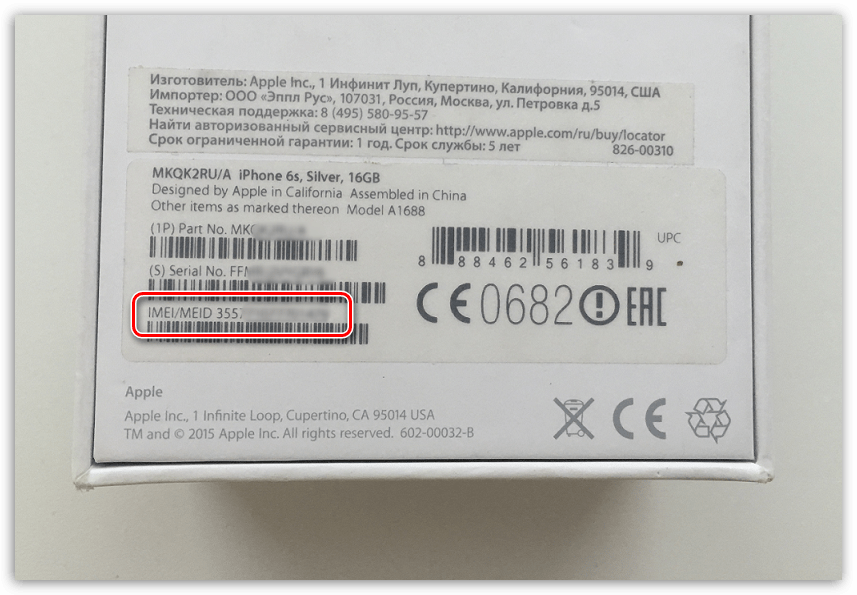Содержание
Проверка по серийному номеру Apple: пошаговая инструкция, способы и отзывы
- 30 Октября, 2018
-
Инструкции - Наталия Беспалова
При покупке iPhone у людей с рук требуется всегда проявлять осторожность. Китайские производителя сейчас производят фактически неотличимые копии аппаратов, разобраться неопытному человеку будет крайне сложно. Еще встречаются аппараты с просроченной гарантией, а иногда и вовсе краденые. Как же удостовериться в честности продавца? Это вы можете сделать на официальном портале компании, где вы за пару секунд осуществите проверка по серийному номеру Apple.
Что потребуется узнать?
Чтобы получить дополнительные сведения об айфоне, потребуется узнать его серийный номер. Получить его возможно самыми разными путями. К примеру, посмотреть на задней крышке устройства, однако проще всего перейти в настройки. Там вы найдете нужные сведения и сможете провести проверку по серийному номеру Apple.
Там вы найдете нужные сведения и сможете провести проверку по серийному номеру Apple.
Узнаем серийный номер
Чтобы узнать необходимые сведения, сделайте следующее:
- Перейдите в «Настройки» аппарата, выбирайте пункт «Основные».
- Дальше выбирайте раздел «Об устройстве».
- Теперь найдите строку «Серийный номер», запишите все цифры и буквы.
Вот так легко и просто вы получили вашего iPhone серийный номер. Теперь осталось проверить подлинность аппарата.
Проверки на официальном сайте
Существует несколько способов проверки серийного номера аппарата, один из них требует перехода на официальную страницу «яблочного» гиганта. Проверка продукции Apple по серийному номеру проходит так:
- Перейдите на специальную страницу портала Apple, чтобы проверить свое устройство на подлинность.
- В строчке «Введите серийный номер аппаратного оборудования» укажите ваш серийный номер и кликайте на «Продолжить».
- Подождите немного времени, пока пройдет загрузка страницы с результатами, и можете ознакомиться с полученными сведениями.

Какие сведения возможно узнать после проверки?
Проверка по серийному номеру Apple дает возможность удостовериться в подлинности покупаемого аппарата. Если устройство не оригинальное, то будет высвечиваться ошибка. В таких ситуациях покупать аппарат не стоит, это простое мошенничество со стороны продавца. Также возможна по серийному номеру проверка гарантии Apple на устройство и установление возможностей получения технической поддержки по определенному телефону. Если покупаемый вами аппарат оригинальный, не украденный и не активированный, то данные сведения также отобразятся на странице.
Небольшое уточнение: осуществляется таким же образом проверка других «яблочных» устройств, включая даже аксессуары.
Зачем нужна проверка?
Смартфоны от компании Apple совсем недешевые на сегодняшний день. Многие производители их подделывают и продают в качестве оригинала, а есть люди, которые завладевают устройствами незаконными путями и пытаются перепродать их наивным клиентам, которые и не ведают, что им продают ворованный аппарат. Потому стоит проводить проверку по серийному номеру Apple, чтобы уйти с покупкой и чистой совестью.
Потому стоит проводить проверку по серийному номеру Apple, чтобы уйти с покупкой и чистой совестью.
Обратите внимание: если телефон был украден и вы его купили, то полиция в большинстве случаев забирает такие аппараты после их включения и активации для возврата их законным владельцам. Получается, что, проявив халатность, вы можете еще и остаться ни с чем.
Второй способ проверки: SNDeep.info
Вы можете воспользоваться услугами другого онлайн-сервиса под названием SNDeep.info. Портал позволяет получить несколько расширенную информацию об устройствах.
- Перейдите на страницу онлайн-портала SNDeep.info. Именно здесь будет происходить проверка по серийному номеру Apple. Вводите в нужную графу серийный номер смартфона, подтверждайте, что вы не робот, и нажимайте «Проверить».
- На экране отобразится окошко, где будет высвечена подробная информация об интересующем вас аппарате: модель, цветовые решения, год производства, технические характеристики. Если вы владелец «яблочного» гаджета, который украли, то вы можете использовать сервис, чтобы гаджет внести в список потерянных или украденных.
 Заполняйте небольшую анкету, это вам пригодится. Во многих случаях украденные телефоны пытаются продать, а многие пользователи не желают быть обманутыми, потому они проверяют серийные номера гаджетов перед покупками. Если анкета была заполнена, то при введении данного серийного номера будет высвечиваться информация о том, что устройство было украдено или утеряно, а далее будут контактные данные для связи.
Заполняйте небольшую анкету, это вам пригодится. Во многих случаях украденные телефоны пытаются продать, а многие пользователи не желают быть обманутыми, потому они проверяют серийные номера гаджетов перед покупками. Если анкета была заполнена, то при введении данного серийного номера будет высвечиваться информация о том, что устройство было украдено или утеряно, а далее будут контактные данные для связи.
Вот так просто вы сможете проверить аппарат на подлинность. Третий способ предполагает несколько вариантов проверки: по серийному номеру и IMEI. Однако сначала стоит понять, что же такое IMEI.
Что такое IMEI?
IMEI – это идентификатор международного типа, который присваивается любому мобильному оборудованию. Именно IMEI позволяет пользователю узнать больше информации об iPhone или другом девайсе. Знайте, что IMEI состоит только из 15 цифр, буквенных символов там никогда нет! Кроме того, не существует в мире двух iPhone с одинаковыми IMEI-номерами.
Третий способ: IMEI
Есть еще один онлайн-сервис — IMEI24.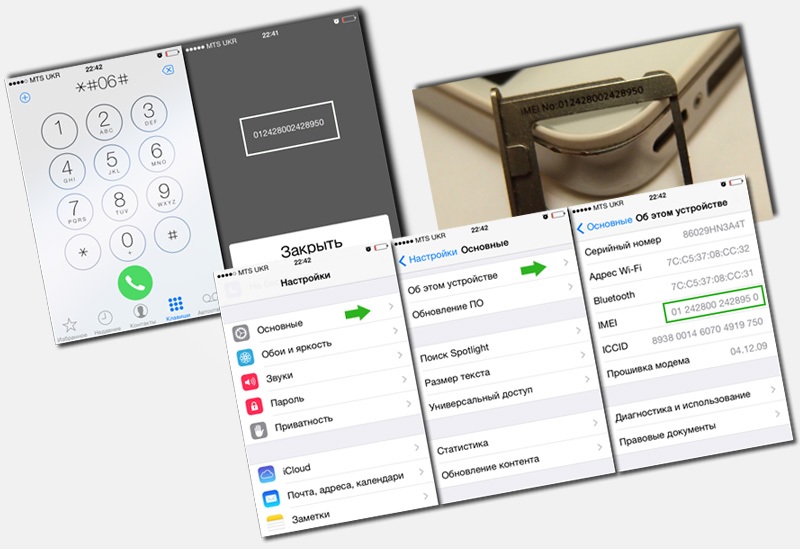 com, позволяющий выполнить проверку айпада по IMEI и других «яблочных» устройств по IMEI, а также по серийному номеру. Сделайте следующее:
com, позволяющий выполнить проверку айпада по IMEI и других «яблочных» устройств по IMEI, а также по серийному номеру. Сделайте следующее:
- Пройдите на главную страницу онлайн-сервиса IMEI24.com. Введите в появившемся окошке проверяемую комбинацию, а затем произведите запуск проверки кнопкой Check.
- На экране отобразятся сведения об устройстве. Если данные идентичные с теми, что отображаются в телефоне – аппарат оригинальный и заслуживает вашего внимания.
Все упомянутые выше онлайн-сервисы позволяют провести проверки гарантии айфона, установить его оригинальность, понять, было украдено (утеряно) устройство или же нет. Если вы думаете приобрести аппарат с рук, то эти порталы вам помогут все проверить еще до покупки. Вы можете все сделать на месте при присутствии продавца.
Можно ли проверить подлинность аппарата по модели?
Проверка айфона по модели и только по данному признаку сейчас невозможна, потому как слишком мало сведений. Вам обязательно нужно узнать серийный номер устройства или же его IMEI.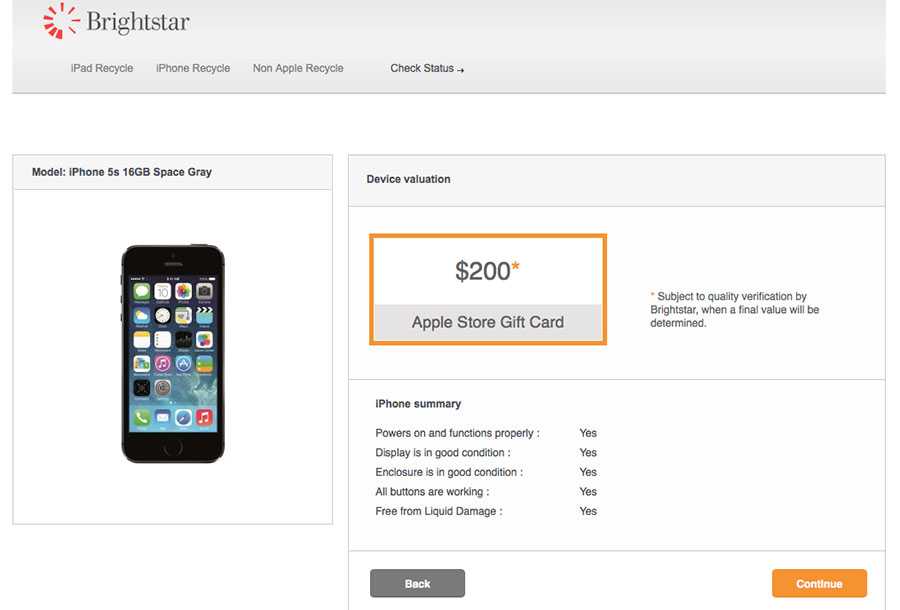 По-другому проверить аппарат на подлинность вы не сможете никак! Вы знаете, как узнать серийный номер аппарата, но вот с IMEI дела обстоят несколько иначе.
По-другому проверить аппарат на подлинность вы не сможете никак! Вы знаете, как узнать серийный номер аппарата, но вот с IMEI дела обстоят несколько иначе.
Как узнать IMEI?
Существует множество методик, позволяющие узнать пользователю IMEI аппарата:
- Введите комбинацию *#06# на устройстве, которое вы собираетесь купить. Это самый простой и быстрый способ узнать IMEI, он появится сразу на вашем экране. Запишите его и проверьте на одном из порталов, указанных выше.
- В «Настройках» аппарата. Зайдите в «Настройки» смартфона, который желаете приобрести. Дальше переходите на «Основные», после – «Об этом устройстве». Представленный способ хорош тем, что вы сможете сразу скопировать данные и вставить в форму для проверки на портале.
- На упаковке. Если у продавца есть коробка от смартфона, то на ней обязательно указывается IMEI, серийный номер и даже есть уникальный штрих-код.
- На устройстве также прописывается IMEI и серийный номер. В зависимости от модели расположение этих сведений может отличаться:
- на iPhone с 3G по 4S они расположены на лотке для сим-карты;
- на iPhone 5 по 6 Plus они нанесены на заднюю панельку;
- на iPhone 6s по 7 Plus сведения находятся на лотке сим-карточки.

В iTunes также возможно посмотреть интересующую вас информацию. Подключите аппарат к компьютеру, используйте заранее установленный iTunes. Это программа для проверки айфона и других аппаратов на соответствие серийным номерам и IMEI, а также это место, где вы сможете приобрести все приложения для своего аппарата. Открывайте вкладку «Обзор», вы увидите серийный номер. Чтобы узнать IMEI, потребуется нажать на «Номер телефона».
Обязательно ли производить все проверки?
Итак, зная, как проверить покупаемый iPhone с помощью серийного номера и IMEI, вы сможете обезопасить себя от покупки не оригинального или же проблемного аппарата, который может впоследствии оказаться заблокированным или вовсе перестанет работать. Абсолютно все специалисты дают совет при покупке iPhone у неофициальной реализующей компании или же вовсе с рук никогда не давать предоплату, пока вы лично не проверите аппарат по IMEI и серийному номеру: он должен быть подлинным, не украденным, все данные должны соответствовать тому, что отображается на девайсе.
Что еще требуется проверять перед покупкой?
Продавец перед продажей обязан отключить функцию «Найти iPhone» для того, чтобы новый владелец сумел активировать и применять устройство по собственному усмотрению. Для этой цели продавцу потребуется выйти из iCloud, удалить все сведения и настройки. Затем отключается функция «Найти iPhone» и удаляется устройство из учетной записи Apple ID. Как это делается?
- Найдите меню «Настройки», перейдите в iCloud.
- Прокрутите информацию вниз, нажмите «Выйти» и подтвердите действие.
Если на аппарате iOS 10.3 и новее, то алгоритм несколько другой:
- Перейдите в «Настройки», затем найдите строку Apple ID, найдите потом iCloud, а после отключайте функцию «Найти iPhone».
- Кликайте на «Удалить с iPhone» и вводите пароль.
- Возвратитесь в «Настройки».
- Перейдите дальше в «Основные», после нажмите на «Сброс» и дальше кликайте на «Стереть контент и настройки».
Вот и все, вы вышли из всех учетных записей, аппарат можно продавать. Покупателю перед покупкой потребуется убедиться, что все аккаунты на аппарате удалены и он может создать собственный Apple ID.
Покупателю перед покупкой потребуется убедиться, что все аккаунты на аппарате удалены и он может создать собственный Apple ID.
Запомните! Функцию «Найти iPhone» нужно отключать еще в одном случае, если аппарату требуется сервисное обслуживание. Если опция будет активирована, то специалисты просто не смогут осуществить ремонт.
Бдительность не помешает
Продукция Apple дорогая на сегодняшний день, и далеко не каждый человек ее может себе позволить купить, а особенно официальные устройства с гарантией. Многие люди хотят себе «яблочный» девайс, потому так часты продажи с рук. Будьте всегда бдительны в таких случаях, проверяйте оригинальность аппарата, иначе проблем возникнет много. Будьте крайне осторожны, когда продавец не предоставляет с аппаратом его коробку. В таких ситуациях проверяйте подлинность товара особенно тщательно, будьте бдительны, ведь существует велика вероятность того, что девайс был украден. Если вы будете осторожны, все проверите много раз, даже заглянете в полицейскую базу пропавших устройств, то сумеете либо купить качественный и проверенный аппарат, либо выявите мошенника, которого необходимо привлечь к ответственности.
Читайте отзывы
При необходимости обо всех упомянутых онлайн-сервисах вы можете прочесть отзывы. В большинстве случаев они положительные, так как люди получали наглядное подтверждение того, хороший девайс или же его брать не стоит. Есть даже отзывы от людей о том, что благодаря упомянутым порталом удавалось выявить мошенника, а его персональные данные добросовестные граждане передавали в полицию.
Похожие статьи
Инструкции
Как почистить память на «Айфоне»: порядок действий, простые способы и пошаговая инструкция
Инструкции
Как делать видео для «Инстаграма»: порядок действий, методы обработки, обзор видеоэффектов
Инструкции
Не знаете, как сохранить видео с почты на айфон? Есть два способа решения задачи
Инструкции
Как найти «Айфон», если он выключен: порядок действий, советы
Инструкции
Как посмотреть подписки на айфоне: способы
Инструкции
Как очистить iPhone от ненужных файлов? Различные способы
Как проверить iPhone перед покупкой с рук: исчерпывающее руководство
31 января 2021ЛикбезУстройства
Лайфхакер поможет не поддаться на уловки мошенников и купить отличный смартфон.
Поделиться
0
Что взять с собой
Отправляясь покупать iPhone, возьмите с собой не только хорошо разбирающегося в технике Apple друга, но и несколько полезных аксессуаров, которые помогут проверить смартфон и выявить все неисправности. Крайне желательно, чтобы при вас были:
- Сим‑карта формата nanoSIM.
- Скрепка для слота сим‑карты.
- Наушники.
- Внешний аккумулятор.
- Кабель для зарядки.
- Маркер для дисков.
- Лупа.
- Смартфон с мобильным интернетом.
- Ноутбук.
Всё это понадобится на разных этапах проверки.
Как проверить внешнее состояние iPhone
Возьмите iPhone в руки и внимательно рассмотрите со всех сторон, обращая внимание на мельчайшие детали. В идеале вообще не стоит выпускать смартфон из рук, чтобы недобросовестный продавец не подменил его во время сделки.
Повреждения
Царапин и потёртостей на корпусе и экране можно не бояться, если они вас не смущают.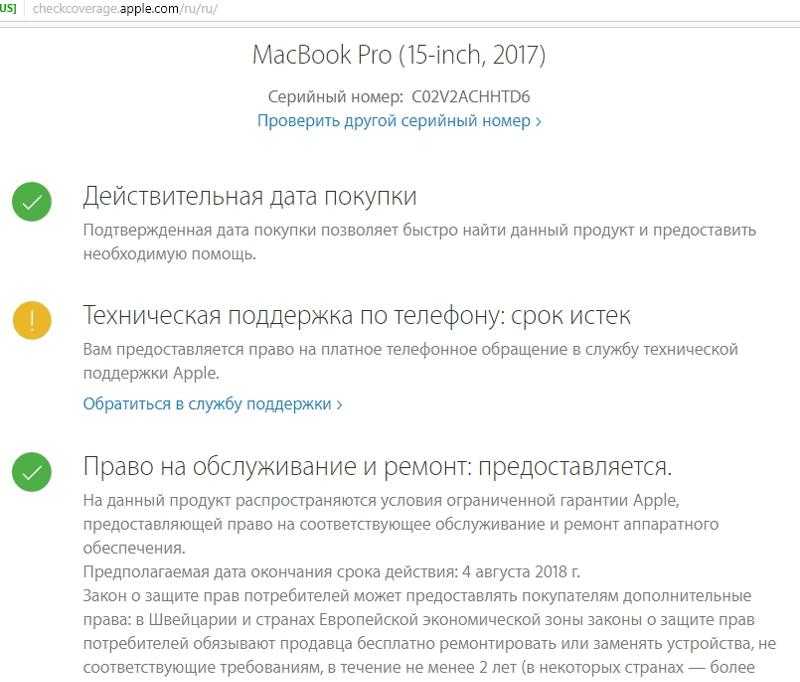 Эти недостатки не влияют на работу гаджета и легко скрываются с помощью чехлов и плёнок. Гораздо опаснее деформация корпуса, сколы и вмятины. Такие дефекты говорят о падениях, а значит, и о возможном повреждении внутренних компонентов.
Эти недостатки не влияют на работу гаджета и легко скрываются с помощью чехлов и плёнок. Гораздо опаснее деформация корпуса, сколы и вмятины. Такие дефекты говорят о падениях, а значит, и о возможном повреждении внутренних компонентов.
О прошлых полётах также расскажут скрипы корпуса, которые легко обнаружить, немного скручивая смартфон в руках. Это тоже не сулит ничего хорошего.
Следы разборки и ремонта
iPhone, в который не влезали ничьи шаловливые ручки, как правило, создаёт новому владельцу гораздо меньше проблем, чем вскрывавшиеся экземпляры. Чтобы зря не рисковать, не покупайте гаджет со следами разборки. При внимательном рассмотрении их довольно просто выявить.
Возьмите лупу, посветите себе фонариком другого телефона и взгляните на винты крепления у разъёма зарядки. Их шлицы должны быть без царапин и повреждений. Это признак того, что iPhone не вскрывался, а если какой‑либо ремонт и имел место, то проводился в нормальном сервисе.
Любые повреждения — это повод насторожиться и задать вопросы продавцу.
Фото: Артём Козориз / Лайфхакер
Обратите внимание на ободок порта зарядки, кнопки, лоток сим‑карты. Если их цвет не совпадает с цветом корпуса, скорее всего, в смартфоне копались и меняли детали.
На ранних моделях то же самое относится и к кнопке Home: она не должна отличаться по цвету от лицевой панели. Если кнопка перекошена, сильно утоплена или выступает над панелью, вероятно, iPhone разбирали и меняли кнопку. Из‑за некачественных деталей с таким телефоном могут быть проблемы в будущем.
Фото: Артём Козориз / Лайфхакер
Осмотрите стык дисплея и корпуса. Переход должен быть максимально гладким, без царапин и сколов по периметру. Их наличие и резкий переход от стекла к металлу выдадут некачественный ремонт и возможную замену модуля дисплея.
Слишком большие и отличающиеся зазоры вокруг экрана свидетельствуют о вскрытии или вздувающемся аккумуляторе.
Как проверить серийный номер и IMEI
Каждому iPhone присваиваются уникальный серийный номер и IMEI, которые могут рассказать об устройстве много важной информации.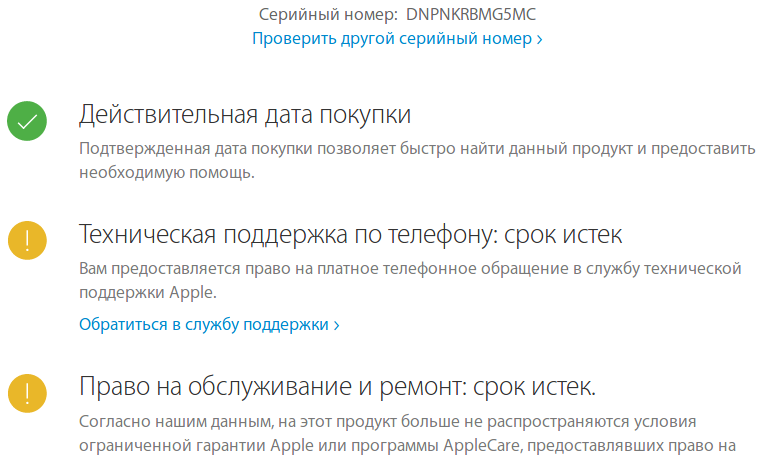 Их можно посмотреть в настройках (раздел «Основные» → «Об этом устройстве») и на наклейке с обратной стороны коробки, если она есть.
Их можно посмотреть в настройках (раздел «Основные» → «Об этом устройстве») и на наклейке с обратной стороны коробки, если она есть.
Фото: Артём Козориз / Лайфхакер
На ранних моделях iPhone (5, 5s, 5c, SE, 6, 6 Plus) IMEI дополнительно указывался на задней панели корпуса. На iPhone 6s, 6s Plus, 7, 7 Plus, 8, 8 Plus, X и более поздних IMEI наносится с помощью лазерной гравировки на лоток сим‑карты.
Изображение: Apple
Разумеется, во всех местах номера должны совпадать (ну разве что коробка может быть взята от другого устройства для более презентабельного вида при продаже). Разные IMEI на устройстве и лотке сим‑карты свидетельствуют о ремонте и замене деталей, а таких телефонов, как вы уже знаете, стоит избегать.
Наличие оригинальной коробки является дополнительным плюсом и гарантией того, что телефон не краденый. Если есть ещё и чек — вообще отлично. Указанные в нём серийник и IMEI тоже должны совпадать.
По серийному номеру можно проверить на сайте Apple информацию об устройстве. Это позволит удостовериться, что перед вами оригинальный iPhone той самой модели, которую вы покупаете. Так можно обезопасить себя от приобретения копии или предыдущей модели под видом новой.
Это позволит удостовериться, что перед вами оригинальный iPhone той самой модели, которую вы покупаете. Так можно обезопасить себя от приобретения копии или предыдущей модели под видом новой.
Здесь же указывается остаток гарантийного срока, если он не истёк, что позволит проверить слова продавца.
Обратите внимание, что изображение устройства на странице проверки приводится просто для иллюстрации — его цвет на картинке не соответствует реальному цвету iPhone. Убедиться, что цвет корпуса совпадает с оригинальным можно на одном из сторонних сервисов расширенной проверки, например, SNDeepInfo.
Ещё по серийному номеру легко определить, новым или восстановленным покупался смартфон. Если комбинация начинается с буквы F, значит, перед вами refurbished, или восстановленный, iPhone.
Обычно восстановленные iPhone поставляются в простой белой коробке с пометкой RFB или Apple Certified Pre‑Owned на наклейке с обратной стороны. С символа F начинается не только серийник, но и код модели, а также партномер.
Такие телефоны официально проверены и отремонтированы на фабрике Apple. На них предоставляется годовая гарантия, но стоят они при этом дешевле. По сути, здесь нет ничего плохого, если только продавец не скрыл этот факт.
Впрочем, есть мнение, что лучше брать новые, а не восстановленные iPhone. Выбор за вами.
Как проверить привязку iPhone к оператору
Существует два вида iPhone: neverlock и контрактные. Первые работают с любой сим‑картой, вторые привязаны к определённому оператору связи и могут использоваться только с ним.
Gevey SIM 2 pieces from Gevey Store on Vimeo
С помощью специальных плат‑подложек для сим‑карт контрактный iPhone удаётся разблокировать. Из‑за сложностей и нестабильности работы такие телефоны гораздо дешевле neverlock. Если у вас нет цели сэкономить на покупке, то подобных iPhone лучше избегать. А проверить, что перед вами действительно neverlock, можно так:
- Своими руками извлеките лоток сим‑карты и убедитесь, что в нём нет посторонних предметов.

- Установите свою сим‑карту и удостоверьтесь, что телефон находит сотовую сеть и сразу же подключается к ней.
- Сделайте тестовый звонок кому‑нибудь из знакомых.
- Для верности откройте «Настройки» → «Основные» → «Об этом устройстве» и убедитесь, что в строке «Оператор» стоит название вашего оператора.
Если всё в порядке, можно переходить к следующему пункту.
Как проверить привязку iPhone к iCloud
Начиная с iOS 7 устройства привязываются к Apple ID владельца. Это позволяет обезопасить данные при утере или краже смартфона. Через iCloud можно определить местоположение iPhone, удалённо заблокировать или стереть его.
Без доступа к аккаунту старого владельца использовать заблокированный смартфон нельзя.
Если купите такое устройство, то единственное, что можно будет с ним сделать, это разобрать на запчасти.
При этом обезопасить себя от таких проблем не так уж и сложно. Достаточно сделать несколько проверок.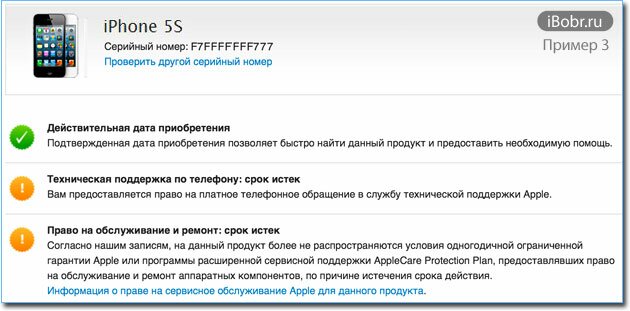
Блокировка активации
Изображение: Apple
Когда на iPhone отображается такой экран и предложение ввести данные аккаунта, а продавец их не знает и уверяет вас, что нужно просто подключиться к iTunes, разворачивайтесь и уходите. Это как раз та самая ситуация, когда телефон годится только на детали.
Функция «Найти iPhone»
Если устройство включается и работает, зайдите в «Настройки» → Apple ID → iCloud и проверьте, выключена ли функция «Найти iPhone». Если нет, попросите продавца передвинуть тумблер. Для этого понадобится ввести пароль от Apple ID, который владелец, разумеется, должен знать.
Удостоверьтесь, что функция действительно выключена. Иначе после передачи денег недобросовестный продавец сможет заблокировать iPhone.
Сброс настроек
И наконец, для полной уверенности выполните полный сброс устройства с последующей активацией и входом в собственный Apple ID.
- Откройте «Настройки» → «Основные» → «Сброс» и выберите пункт «Стереть контент и настройки».

- Если потребуется, попросите продавца ввести пароль от Apple ID.
- Дождитесь окончания процедуры стирания и загрузки.
- Пройдите первичную настройку.
- Активируйте устройство и войдите в свой аккаунт.
После этого можно быть уверенным в том, что iPhone больше не связан со старым владельцем и готов к дальнейшему использованию. Смартфон будет как будто только из коробки.
Как проверить работоспособность iPhone
Как и любой другой гаджет, iPhone является сложным техническим устройством, неисправности которого можно сразу не заметить. Даже если телефон внешне выглядит идеально, не спешите радоваться и тут же покупать его. Лучше потратить несколько лишних минут, извиниться перед продавцом за дотошность и всё как следует проверить.
Кнопки и переключатель бесшумного режима
Все органы управления iPhone должны работать мягко, но чётко — без ложных срабатываний, чрезмерных усилий и провалов. Проверьте каждую клавишу на отсутствие люфтов, хруста и других посторонних звуков.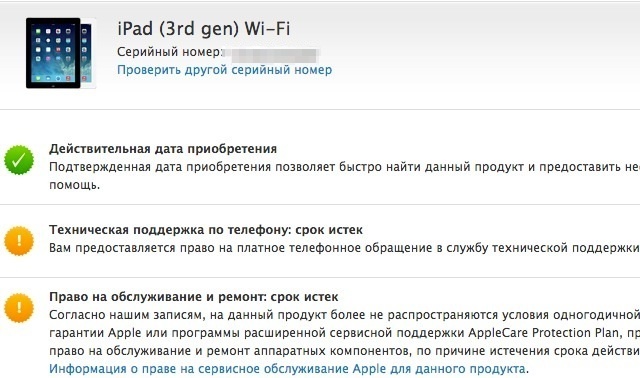
- Кнопка Home должна иметь небольшой ход и безошибочно реагировать на нажатия. На iPhone 7, 7 Plus, 8, 8 Plus, iPhone SE (второго поколения) она не нажимается, а отзывается вибрацией, которая имитирует щелчок. Эту кнопку практически невозможно починить, поэтому проблемное устройство лучше не покупать.
- Клавиши громкости должны легко нажиматься, издавая характерный мягкий щелчок. Громкость при этом меняется строго на одно деление. Если клавиши нажимаются с трудом или есть ложные срабатывания, без ремонта не обойтись.
- Рычажок беззвучного режима. Ход переключателя должен быть жёстким и срабатывать мгновенно, откликаясь вибрацией. Люфты, дребезжание и самостоятельные включения от случайного касания недопустимы.
- Кнопка Power. Как и другие кнопки на исправных аппаратах, она нажимается с первого раза и без усилий. При этом безошибочно распознаёт одиночное и долгое нажатие во время блокировки и выключения.

Дисплей
От кнопок, которые вы будете ежедневно нажимать, переходим к дисплею, с которым вы будете взаимодействовать большую часть времени.
- Царапины. Первым делом попросите продавца убрать защитную плёнку или стекло. Под ними могут скрываться царапины и даже трещины. И да, снимать все аксессуары, чтобы продемонстрировать отсутствие дефектов, — хороший тон. Защита — дело вкуса, и покупатель сам наклеит плёнку или стекло, если понадобится.
- Битые пиксели. Проверьте матрицу на отсутствие битых пикселей. Для этого выключите и снова включите iPhone либо сделайте фото, закрыв объектив камеры пальцем, чтобы получить чёрный фон. Для проверки на белом фоне откройте в Safari пустую страницу. В обоих случаях никаких цветных точек и полос на экране быть не должно.
- Равномерность подсветки. Установите яркость на максимум и проверьте подсветку на белом и чёрном фоне. Если она неравномерна по всему периметру или есть пятна — модуль имеет дефекты или был заменён не очень качественным.

- Засветы. Таким же образом удостоверьтесь в отсутствии желтоватых пятен и полос на экране. Они появляются от перегрева и сдавливания дисплея, например, в кармане джинсов. Эти дефекты обычно увеличиваются со временем, так что лучше не покупать такой iPhone.
- Сенсорная панель. Работоспособность тачскрина легко проверить, пропечатав все символы на клавиатуре или порисовав в «Заметках». Обнаружить мёртвые зоны можно также, перетаскивая иконки на рабочем столе в разные области экрана.
- Олеофобное покрытие. Дисплей iPhone имеет качественное олеофобное покрытие, которое довольно просто проверить. Попробуйте нарисовать что‑то на экране маркером для дисков. На оригинальном экране маркер не будет писать, а краска тут же соберётся в капли.
Динамики и микрофоны
В iPhone два динамика: слуховой и полифонический. Первый находится под сеточкой в верхней части фронтальной панели и используется во время разговоров.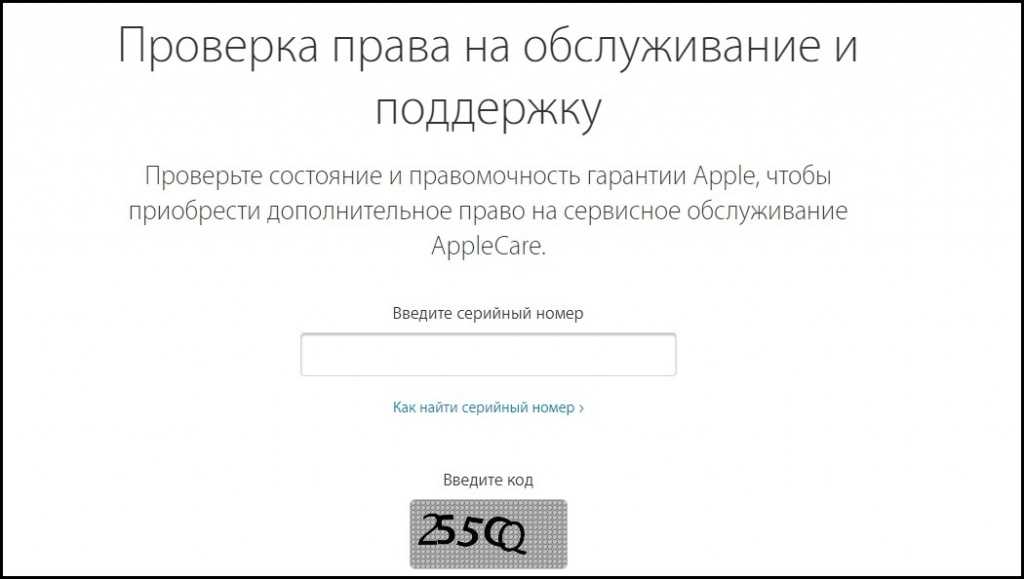 Второй расположен справа на нижнем торце и служит для громкой связи и воспроизведения рингтонов и звука в приложениях. Микрофонов всего три: нижний — слева от разъёма зарядки, верхний — под сеточкой слухового динамика и задний — рядом с основной камерой на задней панели.
Второй расположен справа на нижнем торце и служит для громкой связи и воспроизведения рингтонов и звука в приложениях. Микрофонов всего три: нижний — слева от разъёма зарядки, верхний — под сеточкой слухового динамика и задний — рядом с основной камерой на задней панели.
Для проверки микрофонов и динамиков удобно использовать стандартное приложение «Диктофон». Сделайте запись, а затем прослушайте её. Сначала через полифонический динамик, а затем, поднеся к уху, и через слуховой. Звук должен быть громким и чистым, без хрипов, искажений и других помех.
Дополнительно можно проверить все микрофоны, сняв на камеру небольшое видео.
Камеры
Для проверки камер сначала оцените их визуальное состояние. В глазке основной камеры не должно быть пыли и конденсата, а на её поверхности — царапин и сколов. Если модуль перекошен, линза смещена в сторону от центра или стекло торчит над ободком, камера, скорее всего, менялась.
Фото: Артём Козориз / Лайфхакер
Запустите стандартное приложение «Камера». Оно должно включаться без задержки и быстро фокусироваться на объектах. Удостоверьтесь, что механизм автофокуса не дребезжит и не издаёт посторонних шумов. Проверьте вспышку, переключитесь на фронтальную камеру. Сделайте несколько фото и видео — на них не должно быть полос, точек, синевы, желтизны или других артефактов.
Оно должно включаться без задержки и быстро фокусироваться на объектах. Удостоверьтесь, что механизм автофокуса не дребезжит и не издаёт посторонних шумов. Проверьте вспышку, переключитесь на фронтальную камеру. Сделайте несколько фото и видео — на них не должно быть полос, точек, синевы, желтизны или других артефактов.
Сенсоры
Неполадки в работе датчиков или их отказ, как правило, оборачиваются дорогостоящим ремонтом. Обязательно проверьте все сенсоры и ни в коем случае не покупайте iPhone, имеющий проблемы с каким‑либо из них.
- Touch ID. Для проверки сканера отпечатка пальца в моделях, где он есть, достаточно добавить в систему собственный отпечаток и попробовать разблокировать смартфон. Зайдите в «Настройки» → «Touch ID и код‑пароль», выберите «Добавить отпечаток…», пройдите процедуру настройки и удостоверьтесь в корректной работе сенсора.
- Face ID. Новая система разблокировки доступна на iPhone X и более новых устройствах.
 Её можно проверить, понаблюдав за продавцом или добавив собственное лицо и протестировав разблокировку самостоятельно.
Её можно проверить, понаблюдав за продавцом или добавив собственное лицо и протестировав разблокировку самостоятельно. - Датчик приближения. Этот инфракрасный сенсор гасит экран и предотвращает случайные нажатия во время разговора или в других случаях, когда iPhone подносится к уху. Его легко проверить во время звонка или прослушав голосовую заметку в «Диктофоне».
- Датчик освещённости. Благодаря этому сенсору работает функция автояркости, когда уровень подсветки подстраивается под окружающее освещение. Для его проверки нужно включить автояркость в «Настройках» → «Экран и яркость», а затем прикрыть место у фронтальной камеры пальцем на несколько секунд — дисплей должен потускнеть.
- Акселерометр и гироскоп. Для проверки акселерометра проще всего запустить календарь или заметки и повернуть iPhone — экран при этом тоже должен перевернуться в соответствующие положение. Гироскоп легко проверить, запустив приложение «Компас» и откалибровав его.

Разъём зарядки и наушников
Lightning‑разъём, в отличие от кабелей, ломается нечасто, но при покупке его нужно проверить. Для этого подключите свой внешний аккумулятор к iPhone и проверьте, будет ли он заряжаться. За 5 минут устройство должно зарядиться примерно на 1–2%. Подсоединяя кабель, обязательно попробуйте вставить его обеими сторонами.
Фото: Артём Козориз / Лайфхакер
Если есть аудиоразъём, не забудьте удостовериться в его исправности. Для этого подключите к смартфону свои наушники и запустите какую‑нибудь музыку или диктофонную запись. Звук должен быть чистым, без шумов и хрипов, причём в обоих наушниках. Сам коннектор при этом должен чётко вставляться в разъём и надёжно фиксироваться.
Беспроводные интерфейсы
- Bluetooth. Чтобы протестировать Bluetooth, достаточно подключить к iPhone беспроводные наушники или колонку. Если их под рукой не оказалось, попробуйте просто передать фото по AirDrop на другое устройство Apple.
- Wi‑Fi.
 Для проверки Wi‑Fi просканируйте сети поблизости и подключитесь к одной из них. Запустите Safari и откройте несколько страниц — так вы удостоверитесь, что интернет работает. Если публичного Wi‑Fi нет под рукой, раздайте интернет с другого смартфона через режим модема.
Для проверки Wi‑Fi просканируйте сети поблизости и подключитесь к одной из них. Запустите Safari и откройте несколько страниц — так вы удостоверитесь, что интернет работает. Если публичного Wi‑Fi нет под рукой, раздайте интернет с другого смартфона через режим модема. - GPS. Работоспособность модуля GPS проверяется с помощью стандартного приложения «Карты». Откройте его и убедитесь, что iPhone определяет текущее местоположение.
Аккумулятор
Apple гарантирует работу аккумуляторов iPhone без значительной потери ёмкости на протяжении 500 циклов. В зависимости от интенсивности использования это около двух лет. Однако ограничиваться заверениями продавца о том, что батарейка держит как новая, не стоит. Лучше проверить это.
Самый простой способ — понаблюдать за уровнем заряда во время тестирования смартфона. В начале осмотра включите отображение заряда в процентах в разделе настроек «Аккумулятор» и сделайте скриншот. Если за несколько минут проверок уровень заряда упал на 1–2%, значит, аккумулятор в порядке.
Встроенные функции iOS позволяют просмотреть состояние батареи и оценить её текущую ёмкость, сравнительно с новой. Соответствующую информацию можно найти в разделе «Настройки» → «Аккумулятор» → «Состояние аккумулятора». Там же указано, поддерживается ли пиковая производительность или частота процессора будет снижаться, чтобы iPhone не отключался под нагрузкой.
И наконец, самый точный, но самый сложный способ — просмотр количества циклов перезаряда и текущей ёмкости с помощью специальной утилиты для компьютера. Именно для этого нам и нужен был ноутбук.
На Mac можно воспользоваться бесплатной утилитой coconutBattery, для Windows есть аналогичное приложение — iBackupBot. В остальном процедура тестирования ничем не отличается: подключаем iPhone кабелем к компьютеру и смотрим информацию. Если циклы перевалили за 500, а ёмкость менее 80%, имейте в виду, что скоро может понадобиться замена аккумулятора.
Датчик влаги
Начиная с iPhone 7 в смартфонах есть влагозащита, но повреждения от воды компания всё равно считает негарантийным случаем.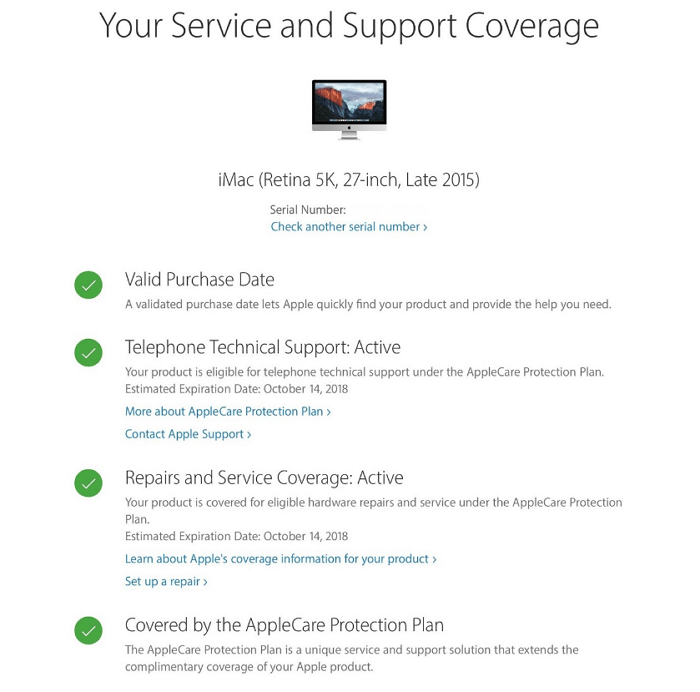 Как ни крути, а вода и электроника всё же несовместимы. Погружение в жидкости вызывает окисление электронных компонентов и плат, что для смартфона почти всегда означает поломку. Если не сразу, то в будущем.
Как ни крути, а вода и электроника всё же несовместимы. Погружение в жидкости вызывает окисление электронных компонентов и плат, что для смартфона почти всегда означает поломку. Если не сразу, то в будущем.
Разумеется, покупать iPhone‑утопленника нельзя ни в коем случае. А распознать его не так уж и сложно.
Изображение: Apple
Во всех поколениях iPhone есть специальные индикаторы контакта с жидкостью. При попадании на них воды они меняют цвет с серебристо‑белого на розово‑красный. В современных iPhone эти маркеры располагаются внутри слота сим‑карты, на более старых устройствах — внутри разъёма зарядки или аудиоразъёма.
Посветите на индикатор фонариком и хорошо рассмотрите его, определив цвет. При малейшем намёке на покраснение лучше откажитесь от покупки и поищите другой вариант.
Чек-лист проверки
И напоследок — краткий список того, что нужно проверить перед покупкой. Подглядывайте в него во время осмотра iPhone, чтобы ничего не забыть.
- Повреждения.

- Следы разборки и ремонта.
- Серийный номер и IMEI.
- Привязка к оператору.
- Блокировка активации.
- Отключение «Найти iPhone».
- Сброс настроек.
- Кнопка Home.
- Клавиши громкости.
- Рычажок беззвучного режима.
- Кнопка Power.
- Состояние дисплея.
- Битые пиксели.
- Равномерность подсветки.
- Засветы матрицы.
- Сенсорная панель.
- Олеофобное покрытие.
- Динамики.
- Микрофоны.
- Камеры.
- Touch ID.
- Face ID.
- Датчик приближения.
- Датчик освещённости.
- Акселерометр.
- Гироскоп.
- Разъём наушников.
- Разъём зарядки.
- Bluetooth.
- Wi‑Fi.
- GPS.
- Аккумулятор.
- Датчик влаги.
Текст статьи обновлён 28 января 2021 года.
Читайте также 📱⚙️💻
- Что установить на новый iPhone или iPad
- Как перезагрузить iPhone, перевести его в режим восстановления или DFU
- Как сбросить iPhone или iPad до заводских настроек
- Какой iPhone выбрать: сравнение характеристик актуальных моделей
- 5 опасностей при покупке смартфона на AliExpress
*Деятельность Meta Platforms Inc.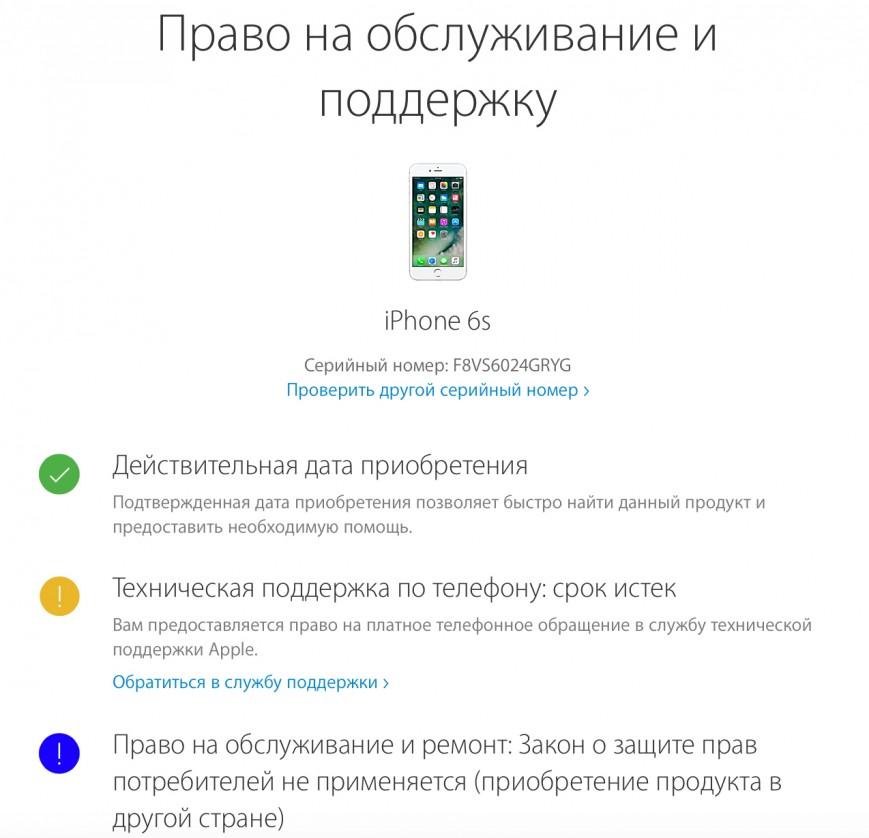 и принадлежащих ей социальных сетей Facebook и Instagram запрещена на территории РФ.
и принадлежащих ей социальных сетей Facebook и Instagram запрещена на территории РФ.
Лучшие предложения
10 термокружек, в которых кофе долго будет оставаться горячим
Цена дня: смартфон Xiaomi 12T Pro за 46 721 рубль
Находки AliExpress: самые интересные и полезные товары
42 российских бренда, на которые стоит обратить внимание
Что банковская карта расскажет о характере владельца: объясняем на примере Tinkoff Black Х Третьяковка
Выгодно: куртка Urban Fashion for Men со скидкой 35%
Лучшие предложения недели: скидки от AliExpress, Salamander, Redmond и других магазинов
Как проверить iPhone на оригинальность? — Optimism.kz
Когда вы покупаете новый iPhone или с рук, важно убедиться, что это действительно оригинальный продукт Apple. Существует несколько способов сделать это, и мы — Bizmedia.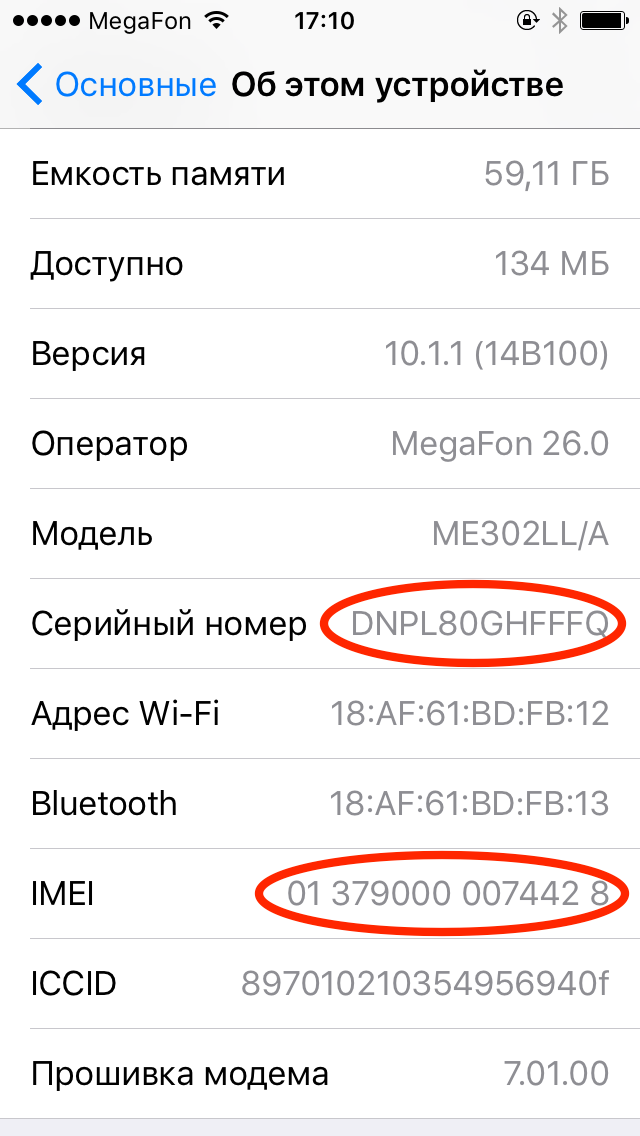 kz — рассмотрим их все в этой статье.
kz — рассмотрим их все в этой статье.
Сейчас мы поговорим о нескольких способах, как проверить смартфон на оригинальность. Чтобы не запутаться, мы здесь обозначим все техники проверок. Вы можете сразу выбрать подходящий и пролистнуть страницу до нужного параграфа.
- Первый способ проверки Айфона по номеру модели
- Второй способ проверки по серийному номеру
- Третий способ проверки по IMEI и лотку сим-карты
- Четвертый способ проверки по внешнему виду и аппаратной мощности
- Пятый способ с помощью программного обеспечения
Проверить iPhone можно самому, запомнив некоторые аббревиатуры, либо на официальном сайте Apple, куда нужно вбить серийный номер и получить сведения о гарантии устройства — дату и условия.
Проверка iPhone: способ первый: по номеру модели
Применение проверки: этот способ поможет при покупке, когда нет интернета или Wi-Fi, либо вы запутались с информацией на сайте.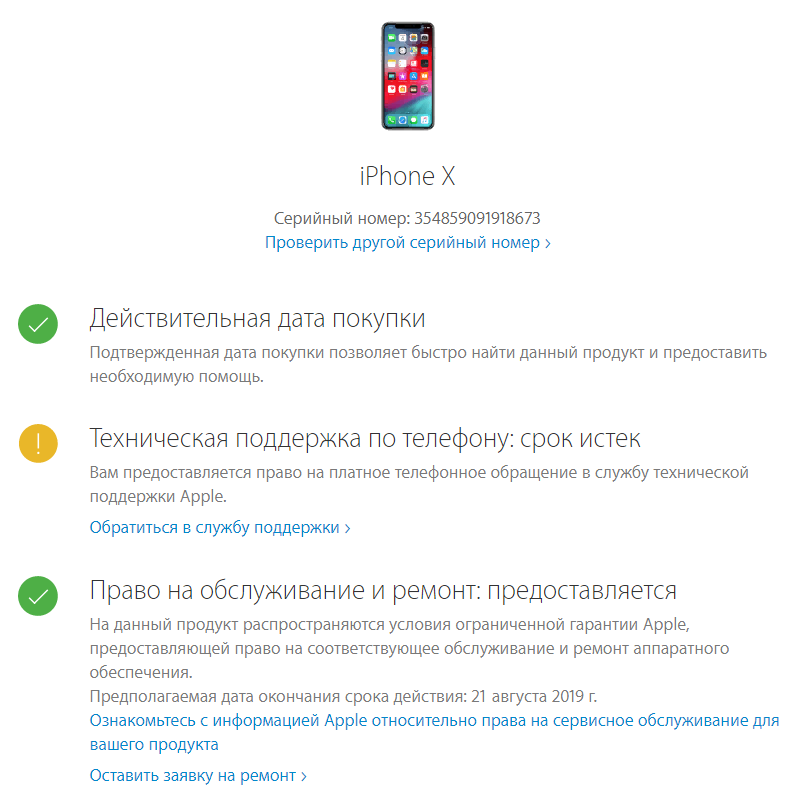 Можете сохранить эту страницу или не закрывать ее, или запомнить расшифровку номера.
Можете сохранить эту страницу или не закрывать ее, или запомнить расшифровку номера.
Первый способ проверить оригинальность iPhone — по номеру модели. Каждый продукт Apple имеет уникальную модель/номер. Номер устройства можно узнать, посмотрев на заднюю панель смартфона, на корпусе (если у вас старые iPhone — Айфон 6s или Айфон 7 и другие).
Или в меню «Настройки» (если у вас новая модель iPhone). Получив номер, вы можете расшифровать код и, таким образом, узнать по серийному номеру, оригинальное ли у вас устройство Apple.
Шаг 1 — найти серийный номер:
Настройки
Основные
Об этом устройстве (Об устройстве)
Номер модели
Примечание: этот номер также можно найти на коробке, задней ее части. Если же у вас ее нету или вы покупаете с рук, то единственный способ узнать номер — в настройках.
Шаг 2. Расшифровка номера модели
Далее нам нужно посмотреть на первую букву номера. Это даст ответ, телефон новый, восстановленный или же это гаджет, выданный по программе гарантии мобильных устройств Apple.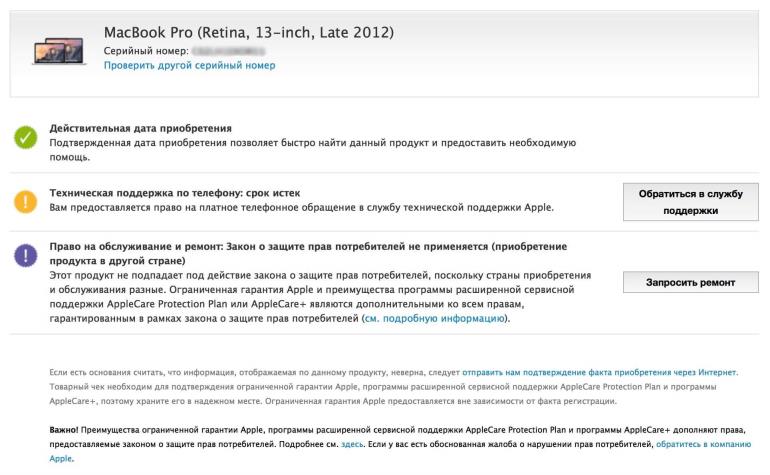
Номер может начинаться на M, F, N и P.
Если начинается на М — смартфон новый.
Если начинается на А — телефон восстановленный. То есть его купили, оказался брак, его вернули, починили на заводе или в сервисном центре Apple и снова выставили на продажу. Обычно такие телефоны продаются как новые.
Если начинается на N — гаджет был выдан как новый по гарантии, заменивший старый неисправный смартфон.
Если начинается на P — это персонифицированная версия с гравировкой. Обычно так делают, если хотят подарить подарок либо нанести свои, например, инициалы. В магазине Apple эта услуга предоставляется бесплатно.
Примечание: иногда серийный номер может начинаться на цифру 3. Если вы столкнулись с этим, то у вас в руках демоверсия iPhone, который должен стоять на прилавке — это раз. Два — у него могут быть совсем другие характеристики и он может отличаться от нормальной версии.
Если же ни одной буквы в серийном номере нет, то телефон, скорее всего, поддельный. Его нужно вернуть продавцу и держаться от него подальше.
Подумайте о покупке нового смартфона в специализированном магазине или закажите Айфон на официальном сайте Apple.
Проверка iPhone: способ второй: проверка по серийному номеру
Применение проверки: потребует стабильный выход в интернет или подключение к Wi-Fi.
Второй способ проверить iPhone перед покупкой, — по серийному номеру. Серийный номер расположен на задней панели смартфона, на корпусе, чуть ниже надписи «iPhone» (если модель iPhone старая — iPhone 6s или iPhone 7).
Вы также можете найти его в меню «Настройки» (если у вас более новая модель). Получив серийный номер, вы можете зайти на сайт Apple как пользователь и проверить, является ли он официальным продуктом или нет.
Шаг 1 — найти серийный номер:
Настройки
Основные
Об этом устройстве (Об устройстве)
Серийный номер
Шаг 2 — проверить на официальном сайте Apple.
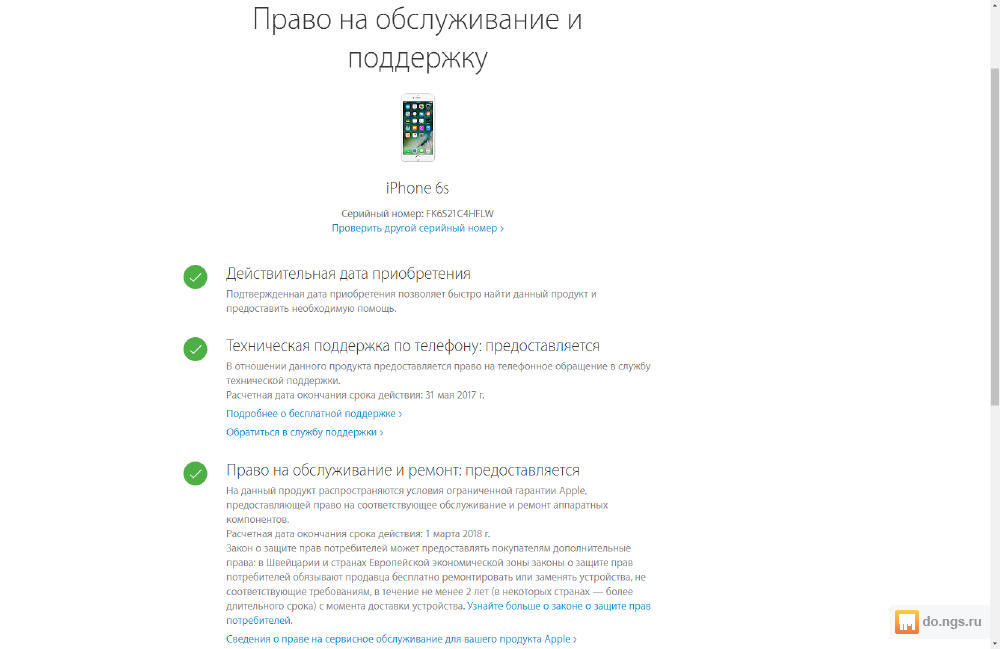
Нажимаем на «серийный номер» на телефоне и держим, выскакивает меню «скопировать». Нажимаем копировать.
Открываем браузер — Safari или Chorme — неважно. На этот сайт: checkcoverage.apple.com — либо нажмите на эту ссылку, вас автоматически перебросит на страницу проверки.
На официальном сайте Apple вставьте серийный номер в поле «Введите серийный номер», пройдите проверку кодом и нажмите продолжить.
Проверка на сайте Apple
Если у вас оригинальный Айфон, Apple даст соответствующее сообщение о конкретно этом устройстве. А также сообщит ваше право на обслуживание и какие гарантии у вас остались.
Как выглядит проверка на официальном сайте Apple
Проверка iPhone: способ третий — по IMEI-коду
Третий способ проверить iPhone — это проверка по IMEI. Номер IMEI — это уникальный код, который присваивается каждому мобильному устройству.
Шаг 1 — найти IMEI — «Об этом устройстве»
Вы можете узнать номер IMEI вашего iPhone, зайдя в меню «Настройки» и нажав на «Общие». Прокрутите страницу вниз, и вы увидите там номер IMEI.
Прокрутите страницу вниз, и вы увидите там номер IMEI.
Шаг 1 — найти IMEI-код
Можете зайти в приложение «Телефон» и вбить команду *#06#. Высветится информация, где будет отображен ваш IMEI-код.
Шаг 2 — проверить iphone в специальных сервисах
Зайдите на этот сайт — https://sndeep.info/ru, либо на этот https://www.imeipro.info. Вбейте в специальное поле «IMEI» на сайте IMEI вашего устройства. Сервис предоставит всю нужную информацию о проверке айфона.
Проверка IMEI на стороннем сервисе, но лучше проверять на сайте Apple
Если вас смущает что-то, верните телефон продавцу. Сообщите, что вы передумали о покупке этого гаджета. В этом случае, скорее всего, продавец поймет, что вы поняли, что Айфон поддельный и скроется.
Постарайтесь сообщить это сайту, где вы нашли этого продавца. Так вы вы поможете кому-то не попасться на уловки мошенника.
Важные вещи:
Через IMEI можно понять, был ли смартфон украден, или нет. А также, для какой страны устройство предназначено.
А также, для какой страны устройство предназначено.
Через проверку по IMEI можно проверить, не включена ли на устройстве функция «Найти iPhone». Если она включена, необходимо продавцы сказать, чтобы он вышел из Apple ID.
Важный нюанс
IMEI-код также должен быть выгравирован на задней панели устройства (в моделях до 6 Plus включительно) или на лотке для сим-карты (в более новых моделях).
Если продавец говорит вам, что от телефона осталась оригинальная коробка, обязательно проверьте IMEI-код и на ней — если он говорит правду, он должен совпадать с кодом на вашем телефоне. Если нет, то, скорее всего, Айфон когда-то ремонтировался или, еще хуже, был украден.
Еще один нюанс
Если iPhone заблокирован на определенного оператора, можно проверить его оригинальность, попытавшись вставить SIM-карту другого оператора.
Если Айфон заблокирован, на экране появится сообщение о том, что SIM-карта не поддерживается. Это означает, что продавец продает копии, а не оригинальные смартфоны.
Проверка iPhone: способ четвертый — самый лучший
Если вы хотите быть абсолютно уверены в том, что ваш iPhone является оригинальным продуктом, лучший способ проверить iPhone — отнести его в Apple Store и заказать проверку. Если, конечно, у вас есть такая возможность.
Например, в Казахстане нет официального магазина Apple, в России он есть, но пока, на период санкций, недоступен.
Сотрудники Apple Store обучены распознавать поддельные продукты, и они смогут точно сказать вам, является ли ваш iPhone оригинальным.
Другие способы проверить iPhone на оригинальность
Проверка iPhone: другая операционная система
Перед покупкой, когда вы снимаете с блока смартфон, внимательно следите за процессом. Если в это время вас попросят ввести данные учетной записи Google или любой другой учетной записи, но не Apple ID, значит, Айфон поддельный. Также, если у смартфона версия Android, то это тоже неоригинальный iPhone.
Проверка iPhone: винтики
Обратите внимание и на эту важную информацию перед покупкой Айфона.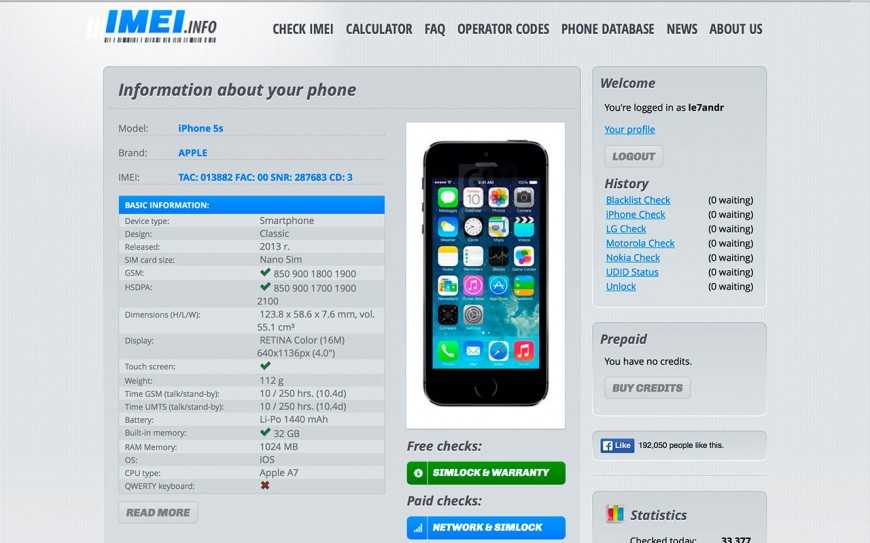 На всех iPhone есть специальные винты — Pentalobe, по которым можно определить настоящий продукт Apple.
На всех iPhone есть специальные винты — Pentalobe, по которым можно определить настоящий продукт Apple.
Если количество канавок на головке винта меньше 5, то это, скорее всего, поддельный iPhone, либо он вскрывался. Pentalobe можно найти в iPhone рядом с портом Lightning.
Совершайте покупки в спецмагазинах
Проверка iPhone: ободок
Вы также можете определить настоящий Айфон от подделки, посмотрев на ободок дисплея. Безель — это граница между экраном телефона и его рамкой. Проверить это можно на iPhone X или более младшей версии.
Вам нужно внимательно осмотреть ободок дисплея. Если нижняя часть не имеет равномерного ободка, то купленный вами Айфон — подделка. Ободок поддельного iPhone обычно толстый.
Проверка производительности iPhone
По производительности iPhone можно определить, является ли он оригинальным или поддельным. iPhone — одни из самых мощных портативных устройств на рынке и клоны и поддельные попросту не обладают такой же производительностью.
Аппаратное обеспечение iPhone является хорошо собранным устройством. У него хорошие фотокамеры, стереодинамики и микрофон. Его экран также является одним из лучших, хотя и имеет некоторые мертвые зоны. Внимательно прочитайте информацию ниже.
Процедура активации Apple ID
Бывает так, что перед покупкой требуется процедура активации Apple ID. В таком случае старых данных на телефоне не будет. Но вам нужно при нем вбить свой ID для дальнейшей проверки. Если вы этого не сделаете, можете купить краденый Айфон.
В целом, такой сценарий развития предпочтительнее. Старых данных нет, Айфон чист, пользователь рад. Но. Вам могут дать ввести свой ID до покупки. Но. Если же вы не введете, без наличия коробки, да и с ней, не проверите подлинность смартфона.
Как осуществляется проверка аппаратного обеспечения iPhone.
Откройте камеру устройства и попробуйте сфотографировать. Зажмите кнопку, смартфон должен несколько снимков подряд без зависаний. Как только сделали несколько фотографий, зайдите в галерею и изучите информацию. Найдите фотографию и увеличьте ее. Она не должна пикселить.
Найдите фотографию и увеличьте ее. Она не должна пикселить.
Включите музыку. Послушайте, как она звучит из динамиков. Должен быть чистый и хороший звук.
Не покупайте с рук, совершайте покупки в проверенных магазинах
Откройте видео, включите запись. Проверьте микрофон, просмотрев и прослушав видео.
Проверьте наличие мертвых зон на экране. Зажмите значок на экране, когда он начнет дергаться, перетаскивайте его по области. Мертвых зон должно быть минимум.
Запишите видео в формате 4k и проверьте разрядку аккумулятора.
Проверьте состояние батареи в Настройки > Батарея > Состояние батареи.
Звонок. Позвоните пару раз кому-нибудь из друзей. Поговорите с ними. Не переживайте за поведение продавца, если оно вам покажется странным, вы это выкупите. Во время разговора информация и данные не должны теряться, вы должны слышать собеседника отчетливо, а он — вас. До звонка запомните уровень батареи, а затем сопоставьте. Если батарея разряжается быстро — возможно, ее нужно менять.
Проверка iPhone программным обеспечением
Один из самых простых способов определить, является ли ваш iPhone оригинальным или нет, — использовать Tenorshare iCareFone. Если вы не особо подкованы в технических вопросах, iCareFone — лучший вариант для вас. С помощью этой программы вы сможете проверить, является ли ваш iPhone оригиналом или копией.
Чтобы выполнить перечисленные выше действия, необходимо загрузить и установить Tenorshare iCareFone на ПК. После установки программы подключите iPhone к ПК и разрешите ему пройти проверку. После подключения откройте iCareFone и нажмите кнопку «Просмотр» рядом с ярлыком «Отчет о тестировании» на главной странице.
Если у вас есть смартфон, который ремонтировался, то его нельзя будет проверить как оригинальный iPhone. Убедитесь, что статус каждого результата теста «Нормальный», если вы хотите сохранить гарантию.
Заключение
Главное, на что следует обратить внимание при проверке, является ли iPhone подделкой, — это его внешний вид.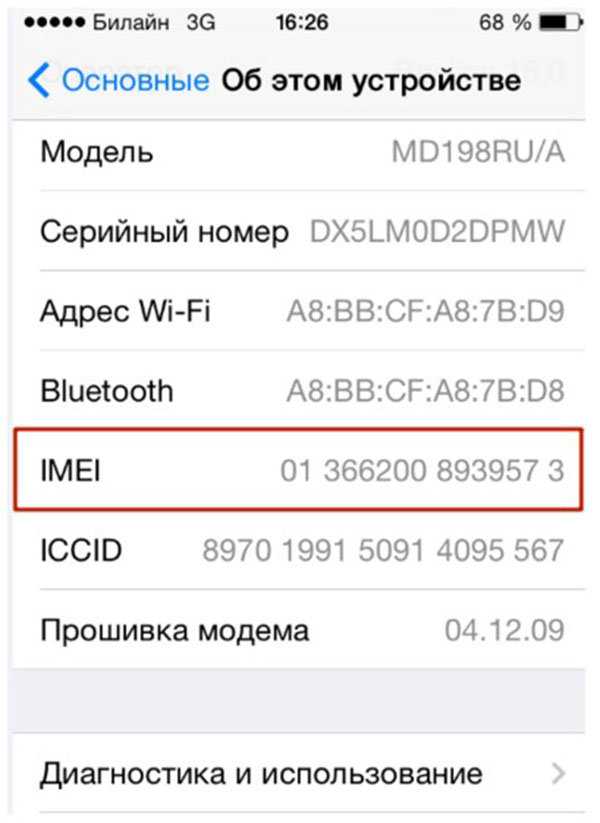 При покупке обязательно внимательно осмотрите вырез, рамки, модуль камеры, а также разъем Lightning внизу.
При покупке обязательно внимательно осмотрите вырез, рамки, модуль камеры, а также разъем Lightning внизу.
Обратите внимание на то, сделан ли смартфон из металла и стекла, так как это даст вам представление о том, насколько премиальным он кажется. Наконец, имейте в виду, что будущие iPhone могут быть оснащены портом USB Type C.
Проверьте его должным образом. Просмотрите детали программного обеспечения, номер IMEI, объем памяти. Проверьте данные на официальном сайте Apple. Если вы хотите подстраховаться, можете отнести модель iPhone в ближайший магазин или сервис Apple для быстрой проверки.
В этом материале мы рассмотрели некоторые инструменты, как проверить подлинность смартфонов от производителя — то есть компании Apple — и сторонних сервисов. Информация была собрана для вашего удобства и проверена. Способы — рабочие. Тем не менее мы рекомендуем не совершать покупки телефонов с рук, потому что это чревато последствиями. Всем хороших и удачных сделок.
Apple перейдет на более длинные серийные номера для запасных частей в октябре
, автор Сами Фатхи Watch и другие детали для ремонта продуктов, начиная с 1 октября, через несколько недель после ожидаемого запуска нового iPhone 14, Apple Watch Series 8 и других новых продуктов.
В служебной записке, полученной MacRumors , Apple информирует авторизованных поставщиков услуг о том, что их машины и оборудование необходимо будет обновить, чтобы с 1 октября поддерживать новый, более длинный 18-значный серийный номер для запасных частей. Текущий серийный номер для запасных частей 17-значный. Новый 18-значный серийный номер, скорее всего, будет применяться только к будущим запасным частям, например, для новых iPhone, iPad, Apple Watch и компьютеров Mac.
Перед запуском iPhone 12 в 2020 году Apple проинформировала авторизованных поставщиков услуг о своих планах перейти на использование случайного серийного номера для своих продуктов, а не в предыдущем формате, который в течение многих лет позволял клиентам и поставщикам услуг определять дату.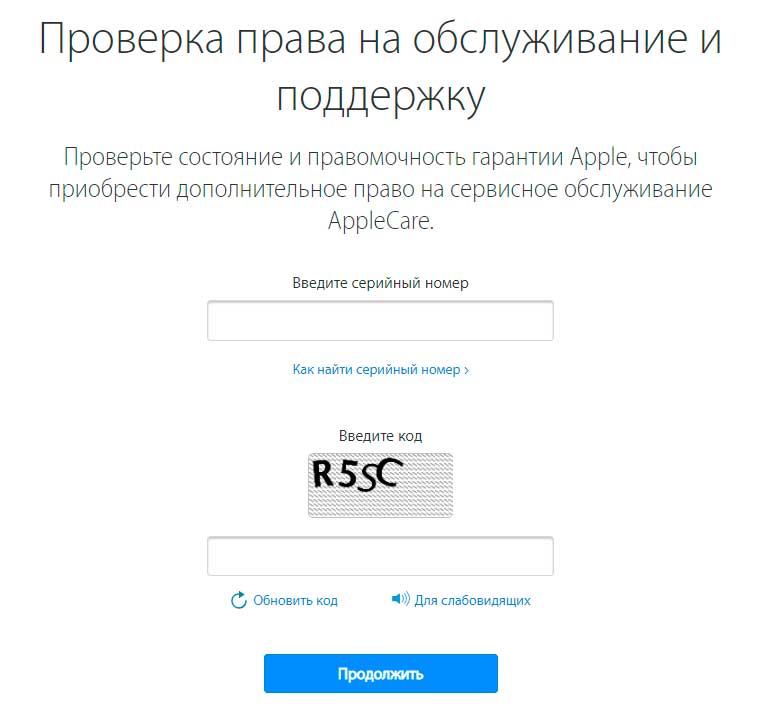 и место, где был произведен продукт. Apple не применяла рандомизированный формат до фиолетового iPhone 12 в мае 2021 года.0020
и место, где был произведен продукт. Apple не применяла рандомизированный формат до фиолетового iPhone 12 в мае 2021 года.0020
, понедельник, 22 августа 2022 г., 6:01 по тихоокеанскому времени, автор Hartley Charlton
Сегодня компания Apple объявила о расширении программы самостоятельного ремонта на MacBook Air и MacBook Pro.
С завтрашнего дня пользователи моделей MacBook Air и MacBook Pro с чипами семейства M1 смогут получать руководства по ремонту, а также оригинальные детали и инструменты Apple через магазин самообслуживания Apple Repair Store. Apple заявляет, что самостоятельный ремонт MacBook Air и MacBook Pro будет…
Право на ремонт Защитник программы Apple: «Все еще слишком много обручей, чтобы перепрыгнуть», чтобы починить iPhone
Среда, 27 апреля 2022 г., 12:51 PDT, Джули Кловер Cегодня. Проктор возглавляет кампанию США PIRG за право на ремонт, работая над принятием закона, который позволил бы потребителям ремонтировать свою электронику самостоятельно.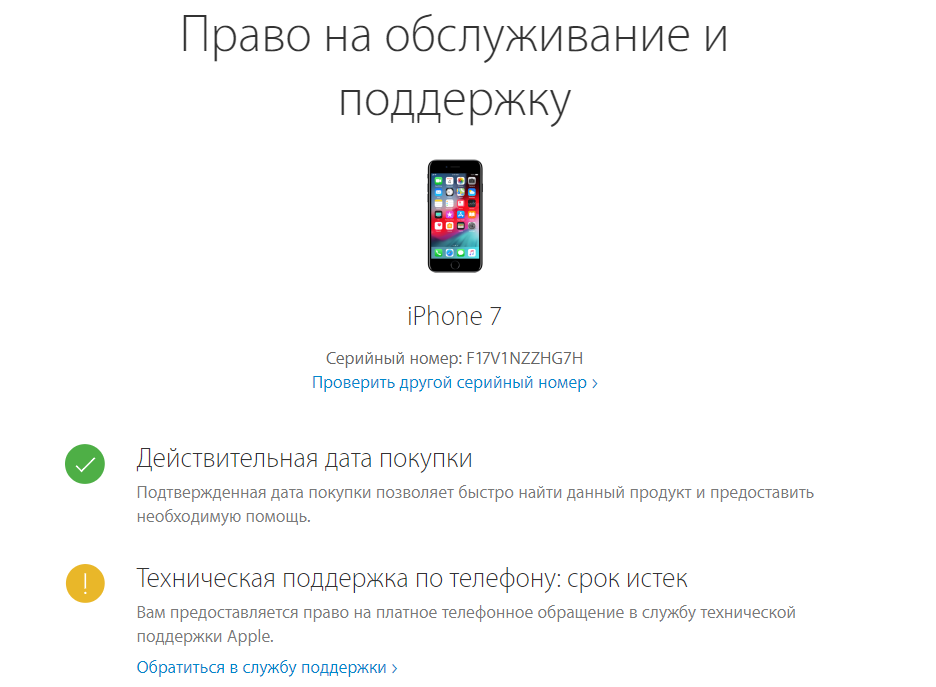
Проктор сказал, что программа обнадеживает…
Apple запускает программу самостоятельного ремонта для iPhone
Среда, 27 апреля 2022 г., 5:05 по тихоокеанскому времени, Сами Фатхи
Сегодня компания Apple объявила о запуске программы самостоятельного ремонта iPhone. Объявленная в конце прошлого года программа позволит пользователям iPhone 12, iPhone 13 и iPhone SE третьего поколения проводить определенный ремонт дома в Соединенных Штатах, а запуск в Европе запланирован на конец этого года.
Подпишитесь на канал MacRumors на YouTube, чтобы увидеть больше видео. Apple заявляет, что подлинные руководства по ремонту…
Магазин самообслуживания Apple по ремонту теперь принимает заказы на MacBook Air и MacBook Pro
, вторник, 23 августа 2022 г., 7:32 по тихоокеанскому времени, Тим Хардвик.
Интернет-магазин ненадолго стал недоступен во вторник утром, когда веб-сайт был обновлен, чтобы отразить расширение программы самообслуживания Apple на Mac.
Владельцы моделей MacBook Air и MacBook Pro с чипами семейства M1.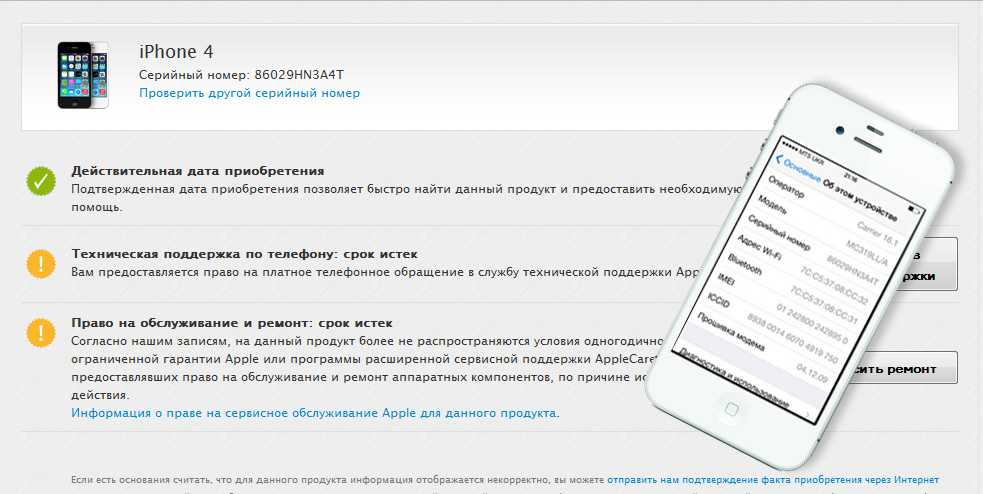 ..
..
Проект предложений ЕС требует от производителей телефонов предоставления запасных частей в течение 5 лет и обеспечения более длительного срока службы батареи
Четверг, 1 сентября 2022 г., 3:44 по тихоокеанскому времени, Тим Хардвик. проект предложений, опубликованный Европейской комиссией.
The Financial Times сообщает, что эти предложения потребуют наличия как минимум 15 различных компонентов и что батареи…0020
, среда, 24 августа 2022 г., 7:08 по тихоокеанскому времени, автор Джо Россиньол. запчасти, руководства и инструменты для ремонта ноутбуков.
Хотя расширение программы является хорошей новостью для движения за право на ремонт, веб-сайт руководства по ремонту iFixit не совсем доволен реализацией….
Apple пометит iPhone 5c как устаревший в следующем месяце
, суббота, 8 октября 2022 г., 15:39 по тихоокеанскому времени, автор Сами Фатхи
Apple планирует отметить iPhone 5c как устаревший продукт в следующем месяце, согласно служебной записке, полученной MacRumors.
В октябре 2020 года Apple пометила iPhone 5c как винтажный продукт, что означало, что компания и ее поставщики услуг могли выполнять только определенный ремонт продукта при наличии запчастей. 1 ноября Apple пометит iPhone 5c как устаревший продукт, положив конец всем…
Запасные части для MacBook сталкиваются с задержками, Apple разрешает покупателям забирать устройства домой, ожидая запасных частей
Среда, 22 июня 2022 г., 3:22 по тихоокеанскому времени, Сами Фатхи. отложено. Как только деталь прибыла на место, клиенты могут вернуть устройство для завершения ремонта.
В случае, если клиент заберет свое устройство домой, он будет проинформирован о том, когда нужная деталь для …
Popular Stories
В этих 10 штатах США вы сможете добавить свои водительские права на свой iPhone свои водительские права или удостоверение личности штата в приложение Wallet на iPhone и Apple Watch, что обеспечивает удобный и бесконтактный способ показать удостоверение личности или возраст.
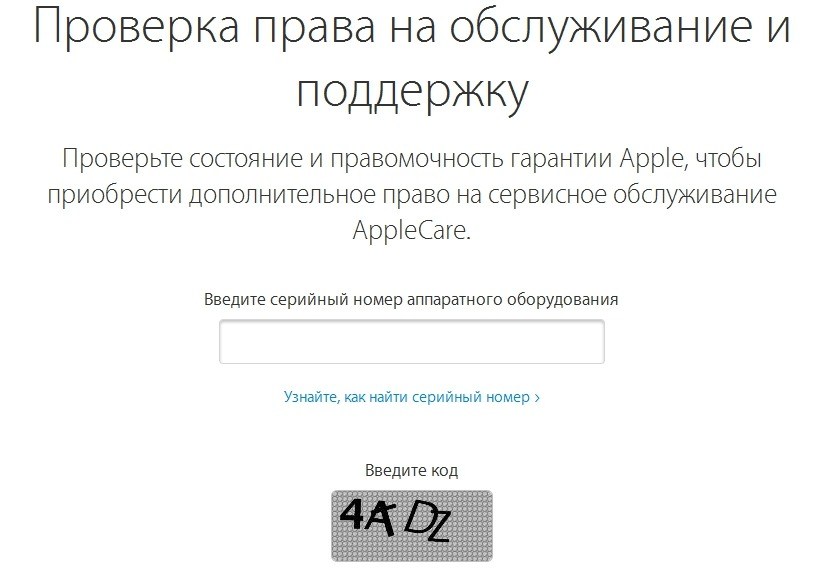
Пока мы ждем, когда идентификаторы в приложении Wallet станут доступны в других штатах США, вот все, что вам нужно знать о том, как эта функция …
Новый Apple TV, по слухам, будет запущен в 2022 году с этими четырьмя функциями вторая половина 2022 года. В прошлом месяце Марк Гурман из Bloomberg также заявил, что новый Apple TV «приближается» и «потенциально может быть запущен в этом году».
С новой версией Apple TV, которая потенциально может появиться на горизонте, вот четыре слуха о четырех функциях и изменениях для потоковой передачи.
Более быстрый чип: Гурман сказал…
Пять продуктов Apple, которые лучше не покупать прямо сейчас
Среда, 5 октября 2022 г., 14:12 по тихоокеанскому времени, Джули Кловер компьютеров Mac и iPad. Не похоже, что мы собираемся провести октябрьское мероприятие в 2022 году, но скоро появятся обновления, возможно, через пресс-релиз. Если вы планируете купить Mac или iPad, обязательно ознакомьтесь с нашим списком, чтобы узнать, что безопасно брать сейчас, а что нет.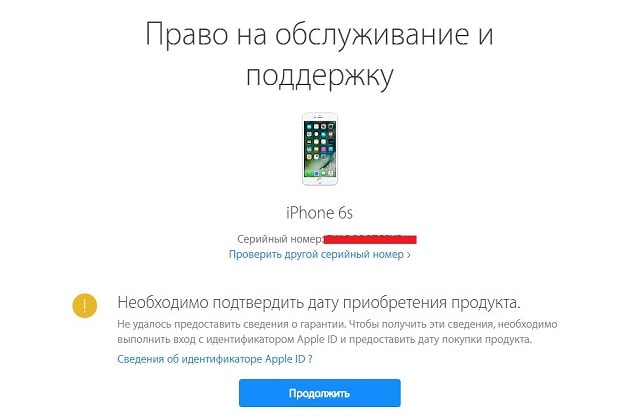
айпад …
Одна из лучших функций iOS 16 разряжает батарею при включении
Четверг, 6 октября 2022 г., 2:15 по тихоокеанскому времени, Хартли Чарлтон подтверждающие документы.
Функция, известная как «тактильные ощущения клавиатуры», является необязательной в iOS 16 и позволяет пользователям получать физическую обратную связь с помощью легких вибраций при касании каждой клавиши, подтверждая, что она была нажата так же, как звуки клавиатуры. Эта функция является полезным дополнением к…
iPhone SE 4, по слухам, будет оснащен 6,1-дюймовым ЖК-дисплеем с вырезом По словам аналитика Display Supply Chain Consultants (DSCC) Росса Янга, вырез в верхней части дисплея.
Янг сказал MacRumors, что пересмотрел свои ожидания в отношении iPhone SE четвертого поколения. В октябре 2021 года Янг, который имеет очень хороший опыт предоставления информации о планах Apple, сказал, что …
Apple выпускает iOS 16.0.3 с исправлениями для задержек уведомлений, уровней микрофона CarPlay и т.
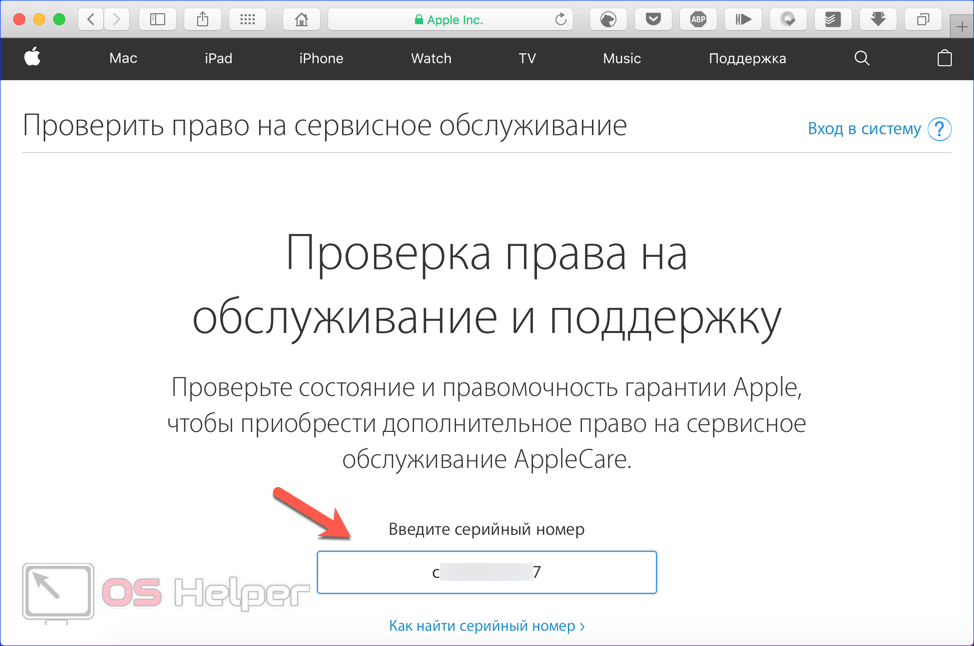 д. это происходит через несколько недель после запуска операционной системы iOS 16. Обновление iOS 16.0.3 следует за iOS 16.0.2, программным обеспечением, в котором устранен ряд ошибок в день запуска моделей iPhone 14.
д. это происходит через несколько недель после запуска операционной системы iOS 16. Обновление iOS 16.0.3 следует за iOS 16.0.2, программным обеспечением, в котором устранен ряд ошибок в день запуска моделей iPhone 14.
Обновление iOS 16.0.3 можно загрузить на подходящие iPhone по беспроводной сети, выбрав «Настройки» > «Основные» > «Обновление ПО».
Согласно заявлению Apple…
Главные новости: чего ожидать от Apple в октябре, запуска iPhone 14 Plus и не только ожидая увидеть ряд аппаратных и программных запусков от Apple в ближайшие недели, нет никаких признаков того, что в работе будет какое-либо событие для СМИ.
На этой неделе также был выпущен iPhone 14 Plus, последний член линейки iPhone 14, который стал доступен после представления в прошлом месяце. Мы также с нетерпением ждем операционной системы…
Apple выпускает новую бета-прошивку для AirPods, AirPods Pro и AirPods Max
Пятница, 7 октября 2022 г., 14:13 по тихоокеанскому времени, Джули Кловер
Сегодня компания Apple предоставила разработчикам новое бета-обновление прошивки для AirPods 2, AirPods 3 , AirPods Pro, AirPods Pro 2 и AirPods Max.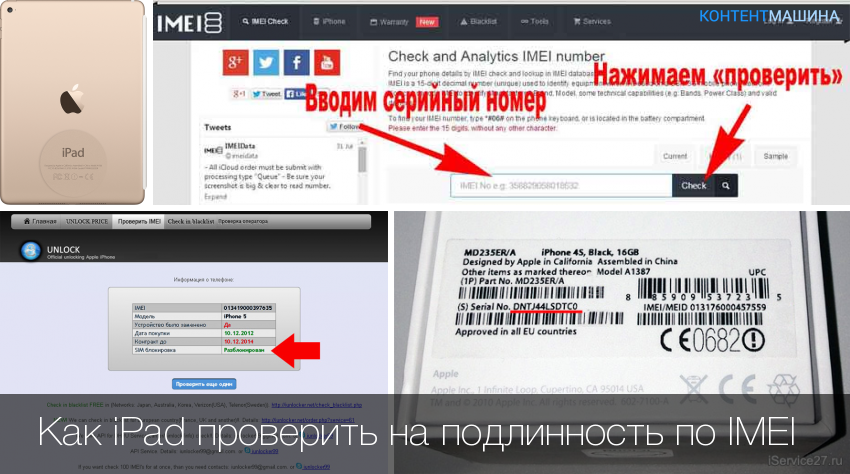 Новая бета-версия имеет номер версии 5B5040c.
Новая бета-версия имеет номер версии 5B5040c.
Apple предоставляет бета-обновления для AirPods после Всемирной конференции разработчиков в июне, и прошивка доступна только разработчикам, которые могут загрузить ее из Центра разработчиков. Установка…
Расшифровка серийного номера iPhone, объяснение 2010-2022
Вы должны знать, что начиная с 2021 года Apple начала присваивать своим устройствам случайные серийные номера, включая iPhone . Это затронуло iPhone 13 , iPhone 13 Pro, iPhone SE, iPhone 13 mini и следующее поколение iPhone 14 . Так что узнать что-либо по серийному номеру сейчас невозможно. Я проверил серийные номера на сайте checkcoverage.apple.com и могу сказать вам, что номера совершенно случайны, в присвоенных серийных номерах больше нет никакой закономерности. В этой статье я более подробно расскажу о серийных номерах телефонов до 2022 года и серийных номерах iPhone после 2022 года.
Новый Серийный номер iPhone 2021-2022 iPhone 13
Как я уже говорил, iPhone 13 получил случайные серийные номера. Сам серийный номер был сокращен с 12 символов до 10. Если вы хотите узнать, есть ли в серийном номере какая-либо информация, посчитайте, сколько символов. Если 12, то можно узнать дату изготовления и модель телефона, если 10 символов, то это новый серийный номер, информации в нем нет. Вы можете только проверить, существует ли серийный номер и есть ли он в базе данных Apple. Вы можете сделать это на веб-сайте Apple по адресу https://checkcoverage.apple.com.
Сам серийный номер был сокращен с 12 символов до 10. Если вы хотите узнать, есть ли в серийном номере какая-либо информация, посчитайте, сколько символов. Если 12, то можно узнать дату изготовления и модель телефона, если 10 символов, то это новый серийный номер, информации в нем нет. Вы можете только проверить, существует ли серийный номер и есть ли он в базе данных Apple. Вы можете сделать это на веб-сайте Apple по адресу https://checkcoverage.apple.com.
Как присваивается серийный номер iPhone в 2022 году
Хотя серийные номера случайны, они есть в базе данных Apple. Серийные номера, вероятно, будут присвоены следующим образом. Генерируется несколько миллионов серийных номеров. Эти серийные номера хранятся в общей базе данных Apple. Когда iPhone собран на заводе и установлена операционная система. Случайный серийный номер из базы сгенерированных серийных номеров записывается в операционную систему. После того, как номер записан в операционную систему телефона, печатается наклейка, телефон упаковывается в коробку, наклеивается наклейка, коробка запечатывается, и телефон отправляется продавцу.
Старый серийный номер iPhone 2010-2021
Серийный номер для смартфонов Apple iPhone присваивается по специальному алгоритму, только телефоны до iPhone13. Такой серийный номер содержит информацию о производителе, дату изготовления телефона с детализацией до недели, номер модели телефона и некоторые технические характеристики. С 2010 по 2022 год серийный номер iPhone состоит из 12 цифр и содержит некоторую информацию, наиболее ценной из которых является информация о дате сборки iPhone.
Серийный номер iPhone означает
Серийный номер Apple означает, конечно, вы можете применить принцип декодирования серийных номеров, который я описал, и для других продуктов Apple.
IPhone 11 Pro Max 512Gb Model A2161 S/N G6TZL899N70M пример расшифровки серийного номера
серийный номер iPhone начинается с C, с D, с G
- G6T – идентификатор завода где iPhone собран. Основная сборочная площадка iPhone — Китай, но телефоны собираются на многих заводах.
 Обычному пользователю эта информация особо не нужна, она больше востребована Apple для определения места сборки телефона. Подробнее:
Обычному пользователю эта информация особо не нужна, она больше востребована Apple для определения места сборки телефона. Подробнее:- G6 — завод в Китае, расположенный в Шэньчжэне, завод принадлежит OEM-сборщику Foxconn.
- T – идентификатор номера сборочной линии, на которой собирается телефон; информация необходима Apple для контроля качества выпускаемых устройств.
Как узнать, когда мой iPhone собран
- ZL – G6T ZL 899N70M дату изготовления телефона. Apple указала дату изготовления телефона в серийном номере. Две буквы Z и L (четвертый и пятый знаки серийного номера) обозначают дату изготовления телефона. Apple указывает год двумя разными буквами: первая половина года и вторая половина года. Пятый символ указывает на неделю года. Чтобы было проще разобраться в буквах года и недели, я сделал таблицу со всей информацией, просто найдите нужные вам буквы и определите дату производства вашего iPhone.

- ZL – означает, что телефон был произведен в 2019 году, 46 неделя. Ноябрь 2019 Более подробно, телефон был собран в период с 11 ноября 2019 года по 17 ноября 2019 года. code week of the year 2010 2020 2011 2021 2012 2022 2013 2023 2014 2015 2016 2017 2018 2019 C/D F/G H/J K/L M/N P/Q R/S T/V W/ Х Ж/Я January 1 1 C1 F1 h2 K1 M1 P1 R1 T1 W1 Y1 Январь 2 2 C2 F2 h3 K2 M2 P2 R2 T2 W2 Y2 January 3 3 C3 F3 h4 K3 M3 P3 R3 T3 W3 Y3 Январь 4 4 C4 F4 h5 K4 M4 P4 R4 T4 W4 Y4 February 5 5 C5 F5 H5 K5 M5 P5 R5 T5 W5 Y5 Февраль 6 6 C6 F6 H6 K6 M628 R6 T6 W6 Y6 February 7 7 C7 F7 H7 K7 M7 P7 R7 T7 W7 Y7 February 8 8 C8 F8 H8 K8 M8 P8 R8 T8 W8 Y8 March 9 9 C9 F9 H9 K9 M9 P9 R9 T9 W9 Y9 March C 10 CC FC HC KC MC PC RC TC WC YC март D 11 CD FD HD KD MD PD RD TD WD YD March F 12 CF FF HF KF MF PF RF TF WF YF март G 13 CG FG HG KG MG PG RG TG WG YG April H 14 CH FH HH KH MH PH RH TH WH YH апрель J 15 CJ FJ HJ KJ MJ ПДЖ РДЖ ТДЖ ВДЖ ИДЖ April K 16 CK FK HK KK MK PK RK TK WK YK April M 17 CM FM HM KM MM PM RM TM WM г.
 м. May N 18 CN FN HN KN MN PN RN TN WN YN May L 19 CL FL HL KL ML PL RL TL WL YL май P 20 CP FP HP KP MP PP RP TP WP YP May Q 21 CQ FQ HQ KQ MQ PQ RQ TQ WQ YQ май R 22 CR FR HR KR MR PR RR TR WR YR June T 23 CT FT HT KT MT PT RT TT WT YT Июнь В 24 CV FV HV KV MV PV RV TV WV YV June W 25 CW FW HW KW MW PW RW TW WW YW июня x 26 CX FX HX KX MX KX MX7277278 9227778
м. May N 18 CN FN HN KN MN PN RN TN WN YN May L 19 CL FL HL KL ML PL RL TL WL YL май P 20 CP FP HP KP MP PP RP TP WP YP May Q 21 CQ FQ HQ KQ MQ PQ RQ TQ WQ YQ май R 22 CR FR HR KR MR PR RR TR WR YR June T 23 CT FT HT KT MT PT RT TT WT YT Июнь В 24 CV FV HV KV MV PV RV TV WV YV June W 25 CW FW HW KW MW PW RW TW WW YW июня x 26 CX FX HX KX MX KX MX7277278 92277789227778
9227 2727 2727 292787 9227727 29227 92277727 29227 9227727 29227
. 0228 YX June Y 27 CY FY HY KY MY PY RY TY WY YY July 1 28 D1 G1 J1 L1 N1 Q1 S1 V1 X1 Z1 июль 2 29 D2 G2 J2 L2 N2 Q2 S27 Q2 S2 2 2 2 2 2 2 2 2 2 2 2 2 2 2.
0228 YX June Y 27 CY FY HY KY MY PY RY TY WY YY July 1 28 D1 G1 J1 L1 N1 Q1 S1 V1 X1 Z1 июль 2 29 D2 G2 J2 L2 N2 Q2 S27 Q2 S2 2 2 2 2 2 2 2 2 2 2 2 2 2 2.
July 3 30 D3 G3 J3 L3 N3 Q3 S3 V3 X3 Z3 июль 4 31 D4 G4 J4 L4 N4 Q4 S4 V4 X4 Z4 August 5 32 D5 G5 J5 L5 N5 Q5 S5 V5 X5 Z5 Август 6 33 D6 G6 J6 L6 N6 Q6 S6 V6 X6 Z6 August 7 34 D7 G7 J7 L7 N7 Q7 S7 V7 X7 Z7 August 8 35 D8 G8 J8 L8 N8 Q8 S8 V8 X8 Z8 September 9 36 D9 G9 J9 L9 N9 Q9 S9 V9 X9 Z9 September C 37 DC GC JC LC NC QC SC VC XC ZC 9 сентября0228 D 38 DD GD JD LD ND QD7 SD.

September F 39 DF GF JF LF NF QF SF VF XF ZF Сентябрь Г 40 ДГ GG JG LG NG QG SG VG XG ZG October H 41 DH GH JH LH NH QH SH VH XH ZH октябрь J 42 DJ GJ JJ LJ NJ QJ SJ VJ XJ ZJ October K 43 DK GK JK LK NK QK SK VK XK ZK Октябрь М 44 ДМ ГМ ДМ ЛМ НМ0228
ВМ ХМ ЗМ October N 45 DN GN JN LN NN QN SN VN XN ZN November L 46 DL GL JL LL NL QL SL VL XL ZL November P 47 DP GP JP LP NP QP SP VP XP ZP November Q 48 DQ GQ JQ LQ NQ QQ SQ VQ XQ ZQ Ноябрь Ч 49 DR GR JR LR NR QR SR VR XR ZR December T 50 DT GT JT LT NT QT ST VT XT ZT Декабрь В 51 ДВ ГВ СП ЛВ НВ КВ СВ ВВ XV ЗВ
December W 52 DW GW JW LW NW QW SW VW XW ZW Декабрь X 53 DX GX JX LX NX QX SX VX XX ZXКак узнать модель телефона по серийному номеру
- 899N70 — уникальный код, в котором зашифрованы технические параметры телефона.
 Более того, N70 — это код модели телефона в данном случае, это модель Pro Max
Более того, N70 — это код модели телефона в данном случае, это модель Pro Max- N70 — iPhone 11 Pro Max
- N72 — iPhone 11
- N73 – iPhone 11
- N6X – iPhone 11 Pro
- KPF – iPhone XS
- KPH – iPhone XS MAX
- KXK – iPhone XR
- JCL – iPhone X
- JC6 — iPhone 8
- JCL — iPhone 8 plus
- M — идентификатор цвета телефона. Но у Apple нет единого стандарта цветового кодирования телефона. Цветовая палитра стандартизирована для конкретной серии телефонов. Например, для iPhone 11 используется один набор букв, для других моделей телефонов одни и те же буквы означают совершенно разные цвета.
Пример цветового кода телефона IPhone 11 Pro Max
- K, P, F, V — Золотой
- W, G, L, Q — Полночно-зеленый
- M, H, X – Серый космос
, J, D, J 0 0 T, Z – Серебристый
сообщите об этом объявлении
Серийный номер Apple совпадает с номером IMEI? – Stampsound.
 com
comБыть владельцем устройства – это прекрасный опыт, когда власть буквально у нас под рукой. Но большая часть этой силы, которую мы на самом деле не понимаем, может быть чрезвычайно запутанной.
В редких случаях нас могут попросить предоставить серийный номер нашего устройства или номер IMEI. И есть вероятность, что вы можете даже не знать, что это за вещи.
Серийный номер Apple — это , а не , как номер IMEI. Серийный номер — это производственный номер вашего устройства, и каждое устройство будет иметь свой уникальный номер . Номер IMEI – это 15-значный номер, предназначенный для телефонов и других устройств с поддержкой сотовой связи.
Это все еще может быть довольно запутанным и даже звучать как одно и то же, поэтому более подробное объяснение того, что это такое и где найти эти номера, поможет прояснить ситуацию.
IMEI и серийный номер
IMEI — это аббревиатура от «International Mobile Equipment Identity».
 Это как номер социального страхования для телефона, который может подключаться к сотовым данным через ваших операторов.
Это как номер социального страхования для телефона, который может подключаться к сотовым данным через ваших операторов. Номера IMEI помогают идентифицировать устройства в мобильной сети по всему миру. Его также называют отпечатком пальца вашего телефона во всем мире.
Серийные номера — это номера, которые исходят от производителя и больше предназначены для самого устройства, а не для подключения к данным.
- Большинство устройств с поддержкой сотовой связи имеют как серийный номер, так и номер IMEI. Они делают похожие вещи, но это не одно и то же.
Это способ найти устройство и отследить, что оно делает в мобильных сетях по IMEI.
Крупные компании и телефонные службы могут заблокировать номер IMEI или заблокировать его, когда сообщается, что телефон украден.
Это предотвращает его использование, и чаще всего вы можете столкнуться с этим, если покупаете подержанный телефон, в котором уже есть SIM-карта или номер телефона.
 Он мог быть украден, и знание того, где найти IMEI, важно как для предоставления информации, так и для ее самостоятельного поиска.
Он мог быть украден, и знание того, где найти IMEI, важно как для предоставления информации, так и для ее самостоятельного поиска.Вы можете запросить блокировку и блокировку своего номера телефона и IMEI в случае кражи телефона.
Как бы неприятно ни было потерять телефон и все, что на нем, блокировка IMEI — отличный инструмент, гарантирующий, что ваш номер телефона не будет использован против вас или каким-либо образом, который вы бы не хотели.
Где найти серийный номер Apple
Серийный номер можно найти по-разному для каждого устройства, но чтобы найти его на Apple iPhone, перейдите в приложение настроек.
Оттуда вы прокрутите вниз до категории «Общие» и щелкните по ней. Справа вверху находится категория «О программе», и именно туда вам нужно перейти.
В этом разделе содержится вся информация о вашем устройстве.
Название устройства вверху, версия ПО и вся эта информация. Серийный номер будет под названием модели и номером.
 В нем будет ряд цифр и букв.
В нем будет ряд цифр и букв.Серийный номер iPad можно найти в области под блестящей эмблемой в виде яблока.
Ниже вы найдете слова «iPad» и целую кучу мелких надписей. Здесь вы сможете найти номер модели и серийный номер.
Как правило, они находятся на задней панели всех iPad, хотя вы не можете найти то же самое на iPhone.
Еще один способ найти серийный номер — это подключить ваше устройство к iTunes через ноутбук или настольный компьютер Apple.
Информация об устройстве должна иллюстрировать и делиться той информацией, которую вы найдете в разделах «О программе» и «Общие» в настройках вашего устройства.
Где найти номер Apple IMEI
Найти номер IMEI немного сложнее.
Поскольку IMEI предназначен только для устройств, которые могут подключаться к сотовым данным, вы должны убедиться, что ваше устройство действительно имеет тарифный план сотовой передачи данных, прежде чем искать номер IMEI, поскольку у него не будет его, если оно не подключается к Сотовая данных.

Номер IMEI для iPhone можно найти там же, где серийный номер и номер модели.
Перейдите в приложение «Настройки» , затем в «Общие». В категории «Общие» вы увидите «О программе». Нажмите на него, и он предоставит вам всю информацию об устройстве. Внизу вы найдете всю информацию о вашем IMEI, такую как оператор связи, через который предоставляется ваш IMEI, сеть, и так далее.
Что касается других телефонов, если они не работают, вы можете получить SIM-карту вашего устройства, и IMEI должен быть напечатан на SIM-карте, поскольку именно SIM-карта позволяет вам подключаться к сотовым данным, для начала. .
Обычно их можно найти в специальном слоте для SIM-карты или в отсеке с аккумулятором. Все зависит от того, какой у вас телефон, хотя все они будут иметь свои серийные номера и номера IMEI.
Поиск нужного номера на правильном устройстве Apple
Есть несколько вещей, которые могут быть ошибочно приняты и неверно истолкованы либо как ваш IMEI, либо как ваш серийный номер, которые не являются ни тем, ни другим.

- 899N70 — уникальный код, в котором зашифрованы технические параметры телефона.
- ZL – означает, что телефон был произведен в 2019 году, 46 неделя. Ноябрь 2019 Более подробно, телефон был собран в период с 11 ноября 2019 года по 17 ноября 2019 года. code week of the year 2010 2020 2011 2021 2012 2022 2013 2023 2014 2015 2016 2017 2018 2019 C/D F/G H/J K/L M/N P/Q R/S T/V W/ Х Ж/Я January 1 1 C1 F1 h2 K1 M1 P1 R1 T1 W1 Y1 Январь 2 2 C2 F2 h3 K2 M2 P2 R2 T2 W2 Y2 January 3 3 C3 F3 h4 K3 M3 P3 R3 T3 W3 Y3 Январь 4 4 C4 F4 h5 K4 M4 P4 R4 T4 W4 Y4 February 5 5 C5 F5 H5 K5 M5 P5 R5 T5 W5 Y5 Февраль 6 6 C6 F6 H6 K6 M628 R6 T6 W6 Y6 February 7 7 C7 F7 H7 K7 M7 P7 R7 T7 W7 Y7 February 8 8 C8 F8 H8 K8 M8 P8 R8 T8 W8 Y8 March 9 9 C9 F9 H9 K9 M9 P9 R9 T9 W9 Y9 March C 10 CC FC HC KC MC PC RC TC WC YC март D 11 CD FD HD KD MD PD RD TD WD YD March F 12 CF FF HF KF MF PF RF TF WF YF март G 13 CG FG HG KG MG PG RG TG WG YG April H 14 CH FH HH KH MH PH RH TH WH YH апрель J 15 CJ FJ HJ KJ MJ ПДЖ РДЖ ТДЖ ВДЖ ИДЖ April K 16 CK FK HK KK MK PK RK TK WK YK April M 17 CM FM HM KM MM PM RM TM WM г.

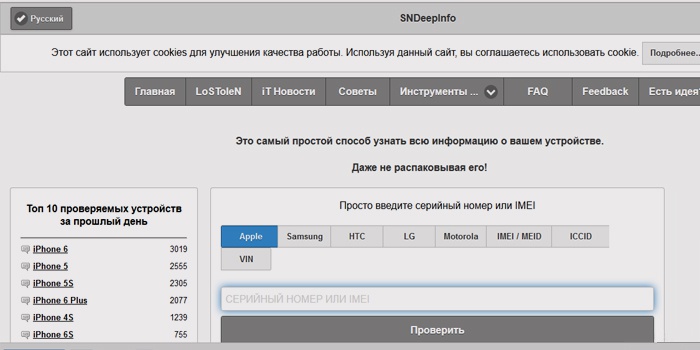 Заполняйте небольшую анкету, это вам пригодится. Во многих случаях украденные телефоны пытаются продать, а многие пользователи не желают быть обманутыми, потому они проверяют серийные номера гаджетов перед покупками. Если анкета была заполнена, то при введении данного серийного номера будет высвечиваться информация о том, что устройство было украдено или утеряно, а далее будут контактные данные для связи.
Заполняйте небольшую анкету, это вам пригодится. Во многих случаях украденные телефоны пытаются продать, а многие пользователи не желают быть обманутыми, потому они проверяют серийные номера гаджетов перед покупками. Если анкета была заполнена, то при введении данного серийного номера будет высвечиваться информация о том, что устройство было украдено или утеряно, а далее будут контактные данные для связи.
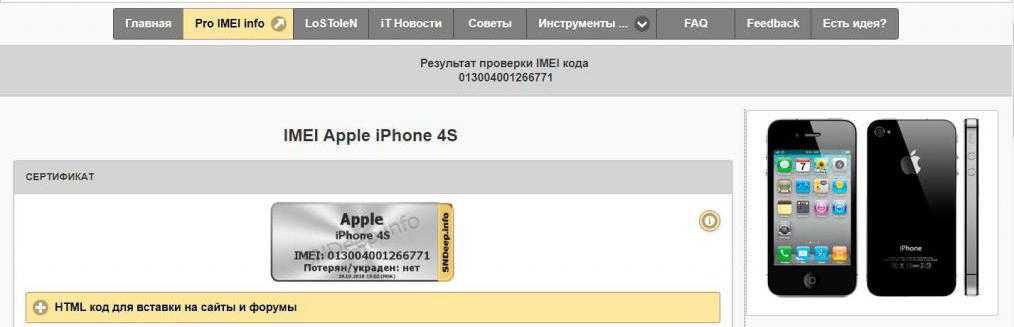


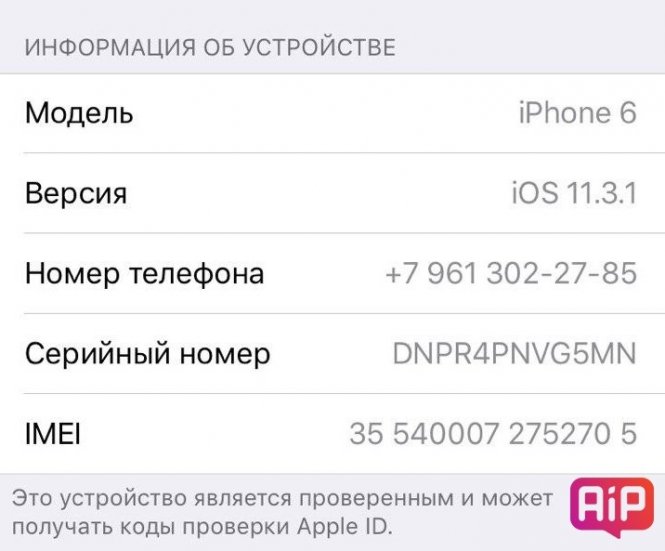
 Её можно проверить, понаблюдав за продавцом или добавив собственное лицо и протестировав разблокировку самостоятельно.
Её можно проверить, понаблюдав за продавцом или добавив собственное лицо и протестировав разблокировку самостоятельно.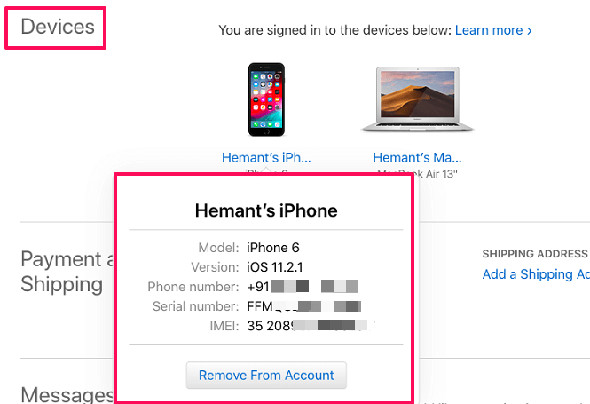
 Для проверки Wi‑Fi просканируйте сети поблизости и подключитесь к одной из них. Запустите Safari и откройте несколько страниц — так вы удостоверитесь, что интернет работает. Если публичного Wi‑Fi нет под рукой, раздайте интернет с другого смартфона через режим модема.
Для проверки Wi‑Fi просканируйте сети поблизости и подключитесь к одной из них. Запустите Safari и откройте несколько страниц — так вы удостоверитесь, что интернет работает. Если публичного Wi‑Fi нет под рукой, раздайте интернет с другого смартфона через режим модема.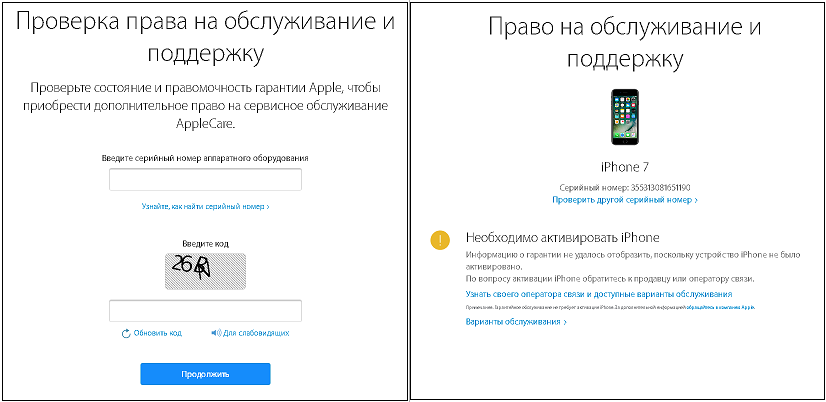
 Обычному пользователю эта информация особо не нужна, она больше востребована Apple для определения места сборки телефона. Подробнее:
Обычному пользователю эта информация особо не нужна, она больше востребована Apple для определения места сборки телефона. Подробнее:
 м. May N 18 CN FN HN KN MN PN RN TN WN YN May L 19 CL FL HL KL ML PL RL TL WL YL май P 20 CP FP HP KP MP PP RP TP WP YP May Q 21 CQ FQ HQ KQ MQ PQ RQ TQ WQ YQ май R 22 CR FR HR KR MR PR RR TR WR YR June T 23 CT FT HT KT MT PT RT TT WT YT Июнь В 24 CV FV HV KV MV PV RV TV WV YV June W 25 CW FW HW KW MW PW RW TW WW YW июня x 26 CX FX HX KX MX KX MX7277278 9227778
м. May N 18 CN FN HN KN MN PN RN TN WN YN May L 19 CL FL HL KL ML PL RL TL WL YL май P 20 CP FP HP KP MP PP RP TP WP YP May Q 21 CQ FQ HQ KQ MQ PQ RQ TQ WQ YQ май R 22 CR FR HR KR MR PR RR TR WR YR June T 23 CT FT HT KT MT PT RT TT WT YT Июнь В 24 CV FV HV KV MV PV RV TV WV YV June W 25 CW FW HW KW MW PW RW TW WW YW июня x 26 CX FX HX KX MX KX MX7277278 9227778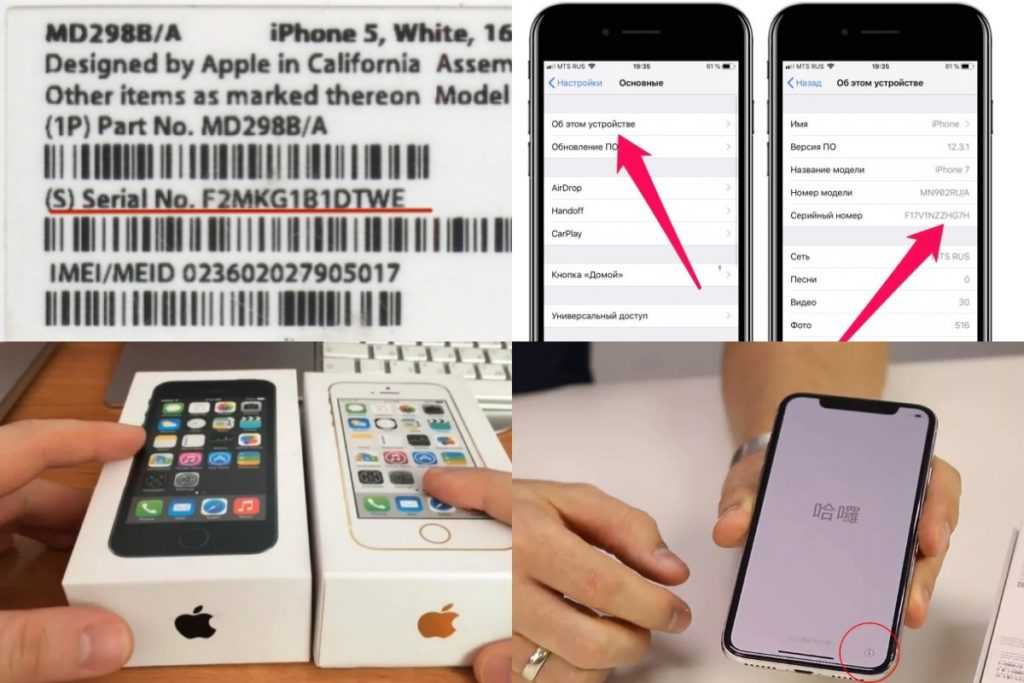 0228 YX June Y 27 CY FY HY KY MY PY RY TY WY YY July 1 28 D1 G1 J1 L1 N1 Q1 S1 V1 X1 Z1 июль 2 29 D2 G2 J2 L2 N2 Q2 S27 Q2 S2 2 2 2 2 2 2 2 2 2 2 2 2 2 2.
0228 YX June Y 27 CY FY HY KY MY PY RY TY WY YY July 1 28 D1 G1 J1 L1 N1 Q1 S1 V1 X1 Z1 июль 2 29 D2 G2 J2 L2 N2 Q2 S27 Q2 S2 2 2 2 2 2 2 2 2 2 2 2 2 2 2.
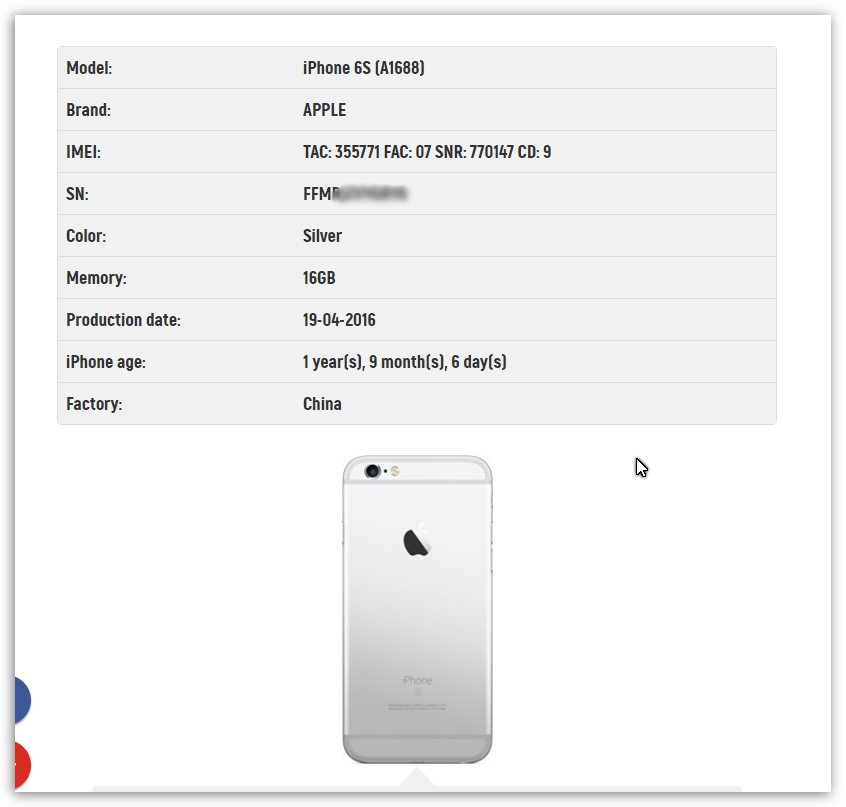 Более того, N70 — это код модели телефона в данном случае, это модель Pro Max
Более того, N70 — это код модели телефона в данном случае, это модель Pro Max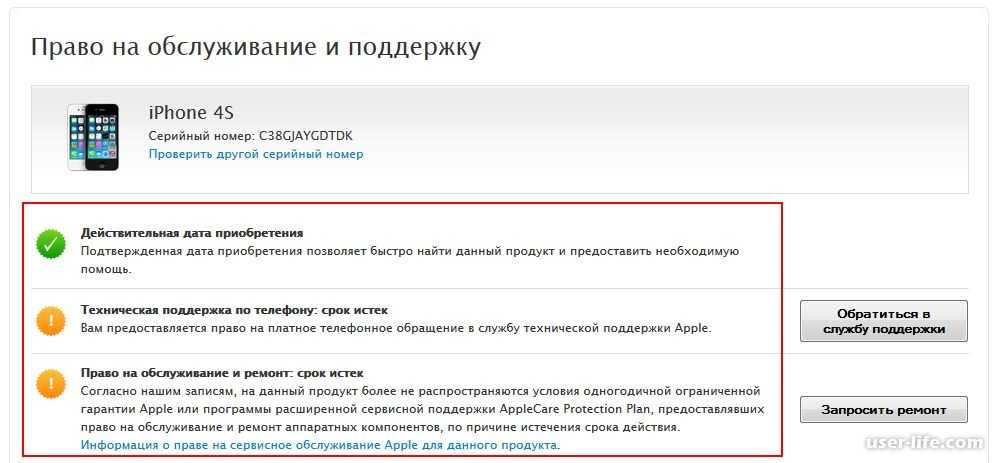 com
com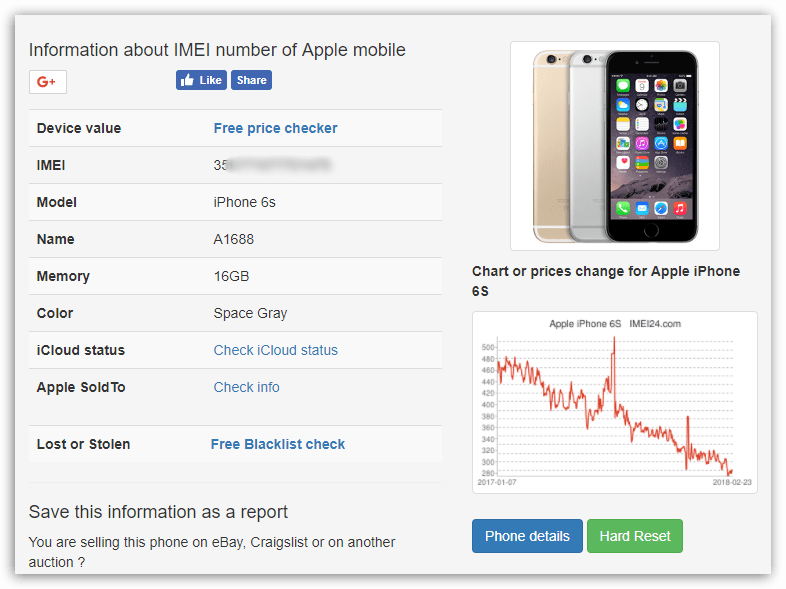 Это как номер социального страхования для телефона, который может подключаться к сотовым данным через ваших операторов.
Это как номер социального страхования для телефона, который может подключаться к сотовым данным через ваших операторов.  Он мог быть украден, и знание того, где найти IMEI, важно как для предоставления информации, так и для ее самостоятельного поиска.
Он мог быть украден, и знание того, где найти IMEI, важно как для предоставления информации, так и для ее самостоятельного поиска.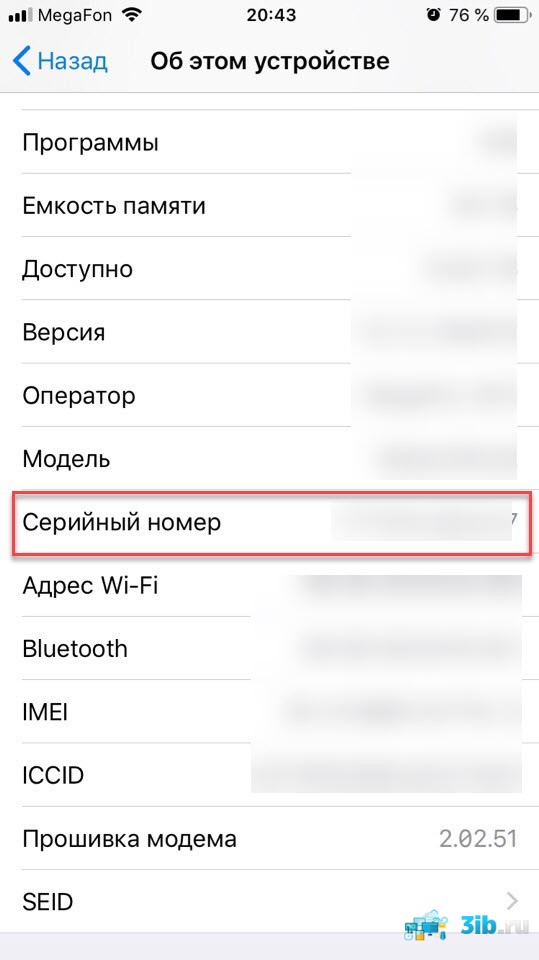 В нем будет ряд цифр и букв.
В нем будет ряд цифр и букв.